Переносим мессенджер WhatsApp с iPhone на Android-смартфон
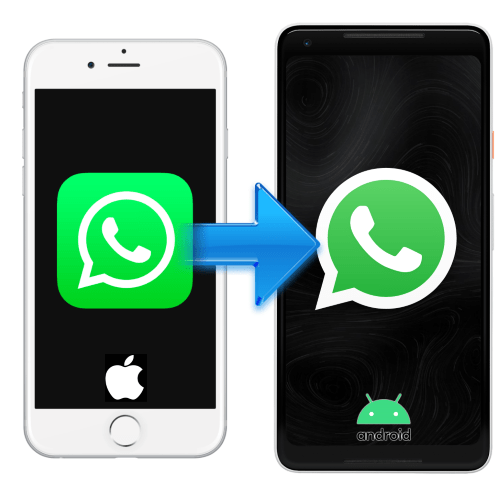
Содержание
- Подготовка
- Способ 1: Wondershare Dr.fone WhatsApp Transfer
- Вариант 1: Утилита для переноса данных
- Вариант 2: Создание бэкапа и восстановление
- Способ 2: WazzapMigrator
- Вопросы и ответы
Замена смартфона практически всегда сопровождается необходимостью переноса данных со старого устройства на новое и относительно просто этот процесс реализуется, только если пользователь не переходит с iOS на Android или наоборот. В противном случае некоторые проблемы при миграции приложений и данных, в том числе WhatsApp, обязательно дадут о себе знать. Сегодня рассмотрим, как возможно перенести историю переписки и контент из установленного на Apple iPhone мессенджера в смартфон, который функционирует под управлением мобильной ОС от Google.
Официально задокументированных методов переноса данных из WhatsApp для iPhone в мессенджер на Android-девайсе создателями системы не предусмотрено, поэтому для решения задачи придётся использовать средства от сторонних разработчиков! Все действия производятся пользователем на свой страх и риск, никаких гарантий результативности описанных далее мероприятий предоставить возможности нет!
Подготовка
Чтобы процесс переноса сформированной за время эксплуатации WhatsApp истории переписок и полученного контента c iPhone на Android-смартфон прошёл быстро и беспроблемно, вне зависимости от выбранного вами для осуществления процесса инструмента из двух представленных далее в статье, необходимо выполнить некоторые подготовительные манипуляции.
- На Андроид-смартфоне, куда будут переноситься данные с айФона, активируйте видимость меню «Для разработчиков» и в нём включите опцию «Отладка по USB».
Подробнее: Как включить режим отладки USB на Андроид-устройстве
- Также в среде «зелёного робота» необходимо снять запрет на установку приложений из «Неизвестных источников». Выполните обратную описанной в доступном по следующей ссылке материале операцию.
Подробнее: Как активировать запрет на установку Android-приложений из «Неизвестных источников»
-
Проконтролируйте отсутствие приложения WhatsApp на принимающем данные устройстве. Если мессенджер установлен в среде мобильной ОС от Google, деинсталлируйте его.
Подробнее: Как удалить приложение WhatsApp с Android-девайса
-
Поскольку работа рассматриваемых далее программных инструментов не подразумевает переноса на Андроид-устройство записей из адресной книги, которую использует мессенджер в среде айОС, копирование контактов рекомендуется произвести отдельно и заранее.
Читайте также: Как перенести контакты с iPhone на Android-смартфон
- Чтобы перестраховаться от потери данных перед началом манипуляций по переносу данных в WhatsApp на iPhone вручную инициируйте создание резервной копии информации в облачное хранилище iCloud.
Подробнее: Создание резервной копии данных из WhatsApp для iOS
Способ 1: Wondershare Dr.fone WhatsApp Transfer
Первое средство, которое возможно задействовать для решения задачи переноса инсталлированного в среде айОС ВатсАп вместе с историей переписки на Андроид-устройство, разработано компанией Wondershare и распространяется под названием Dr.fone WhatsApp Transfer. Это предназначенная для работы в среде Windows платная программа, зарекомендовавшая себя среди пользователей высоким уровнем эффективности и относительной простотой применения.
Скачать программу Dr.fone WhatsApp Transfer с официального сайта
Прежде чем появится возможность выполнить одну из следующих двух инструкций, необходимо получить Wondershare Dr.fone WhatsApp Transfer на используемом для манипуляций компьютере. Для этого, перейдя по указанной выше ссылке, приобретите на сайте разработчика,
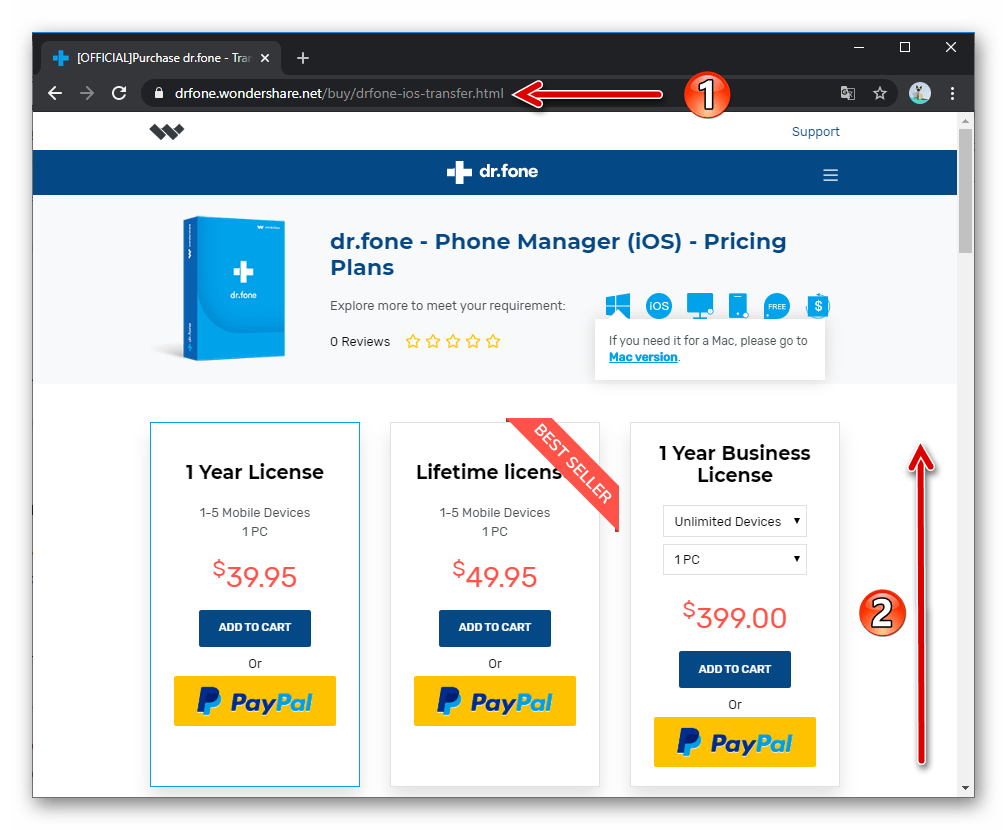
скачайте на компьютер и установите
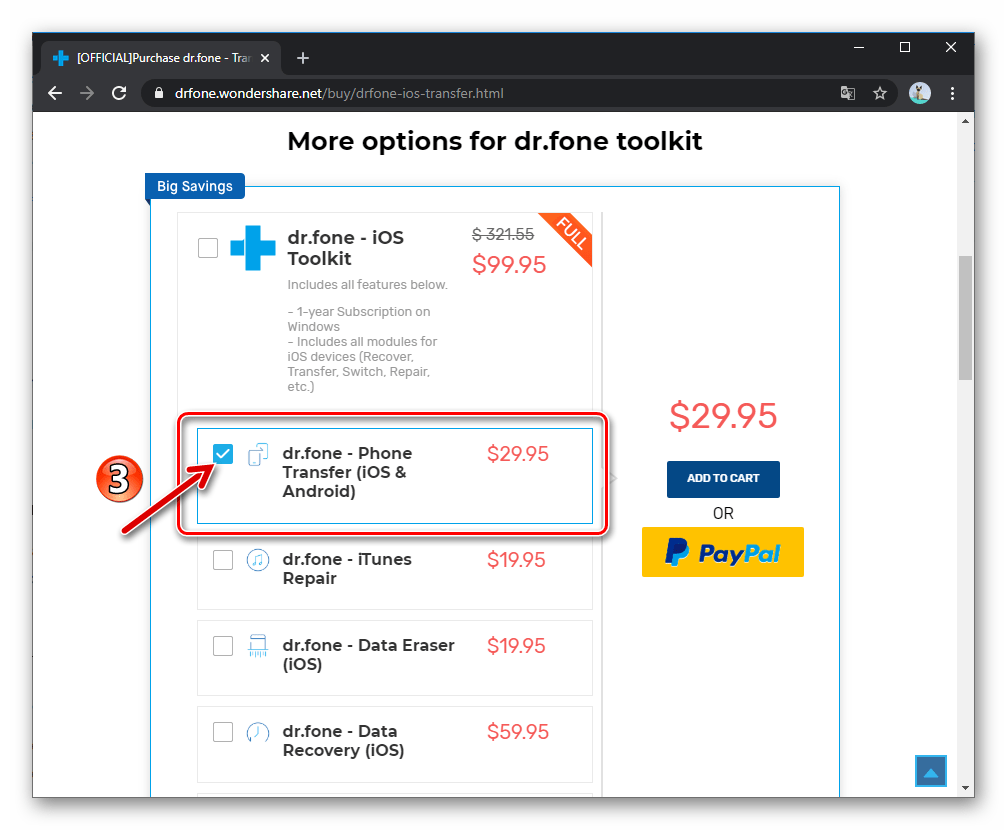
программный комплекс dr.fone — Phone Transfer (iOS & Android),
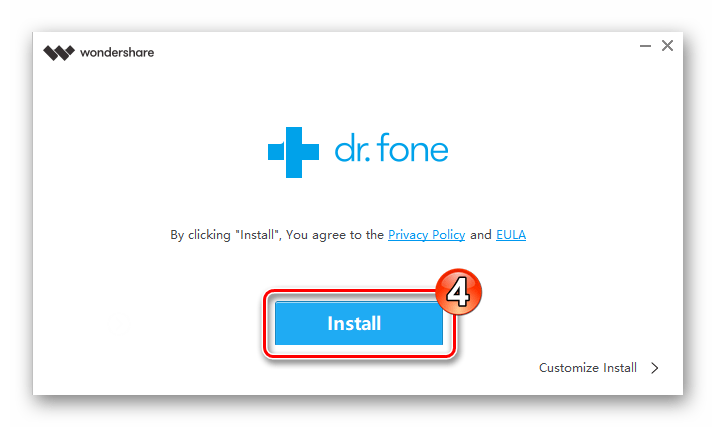
а затем выберите один из двух представленных далее методов, которым будете осуществлять перенос чатов и контента мессенджера с одного девайса на другой.
Вариант 1: Утилита для переноса данных
Наиболее быстрым методом решения нашей задачи с помощью Dr.fone является применение предусмотренного в программном комплексе средства, позволяющего реализовать процедуру миграции мессенджера, можно сказать, за одну операцию. Если iPhone и Android-смартфон подготовлены и у вас под рукой, действуйте следующим образом.
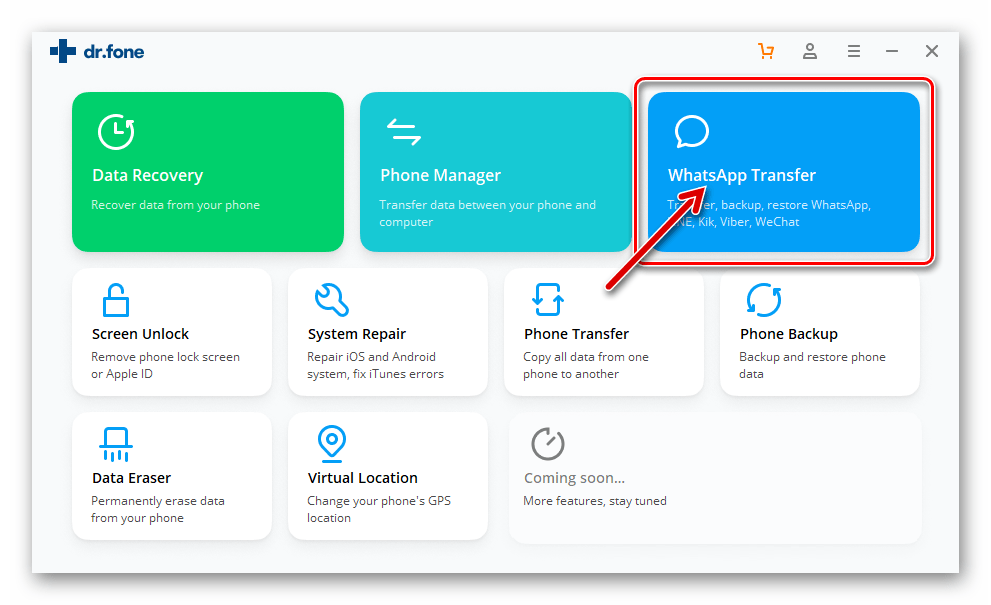
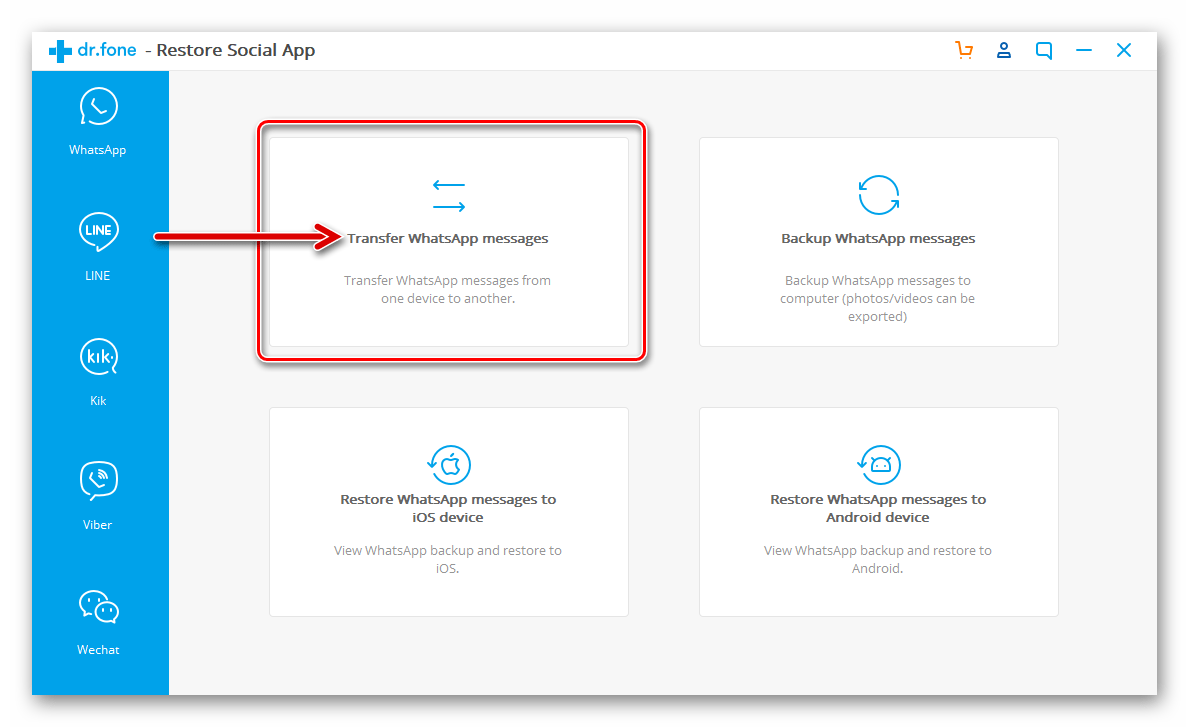
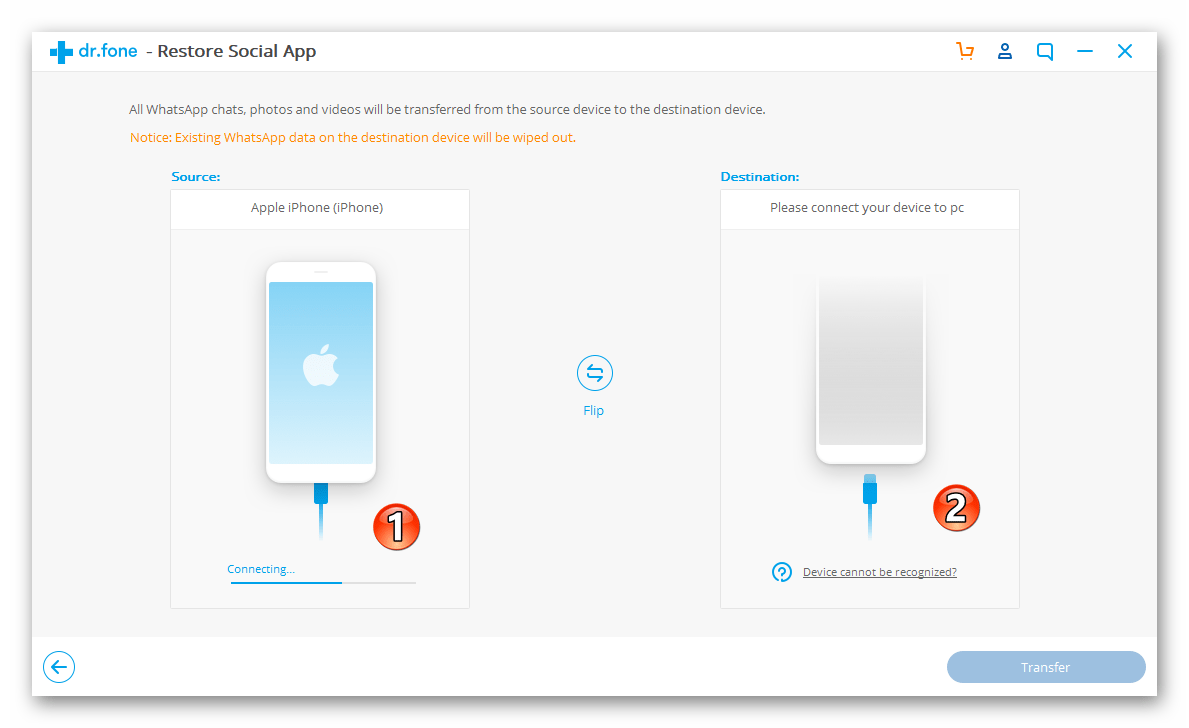
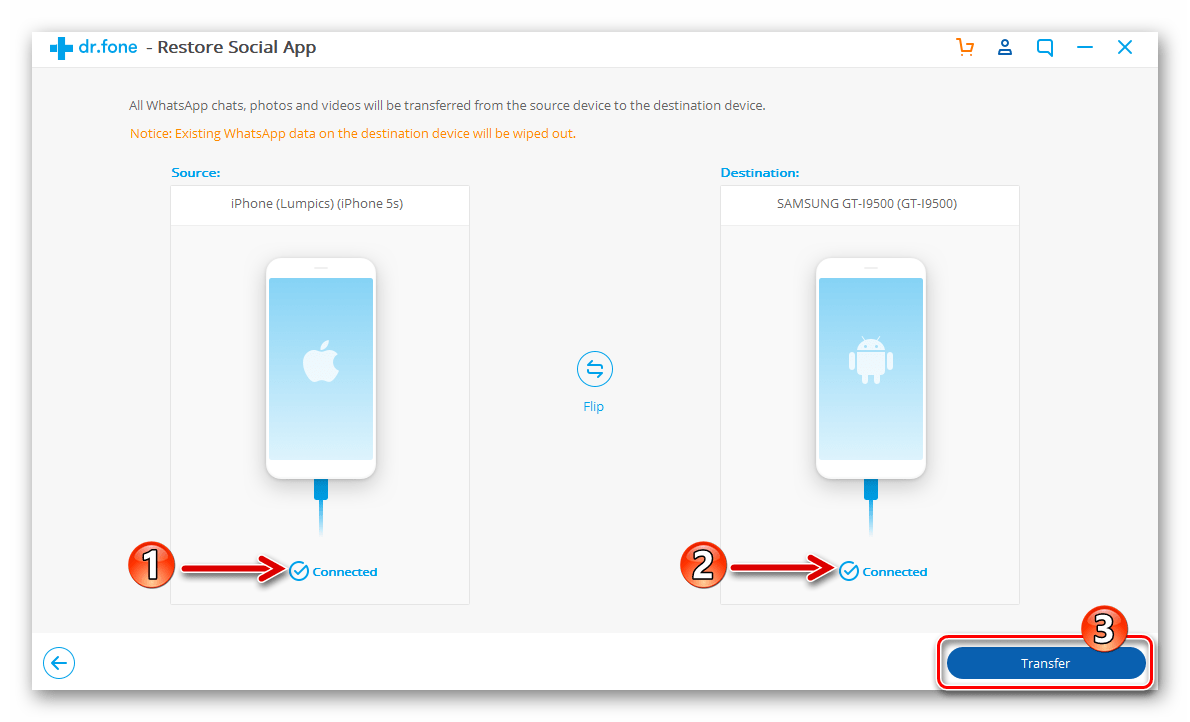
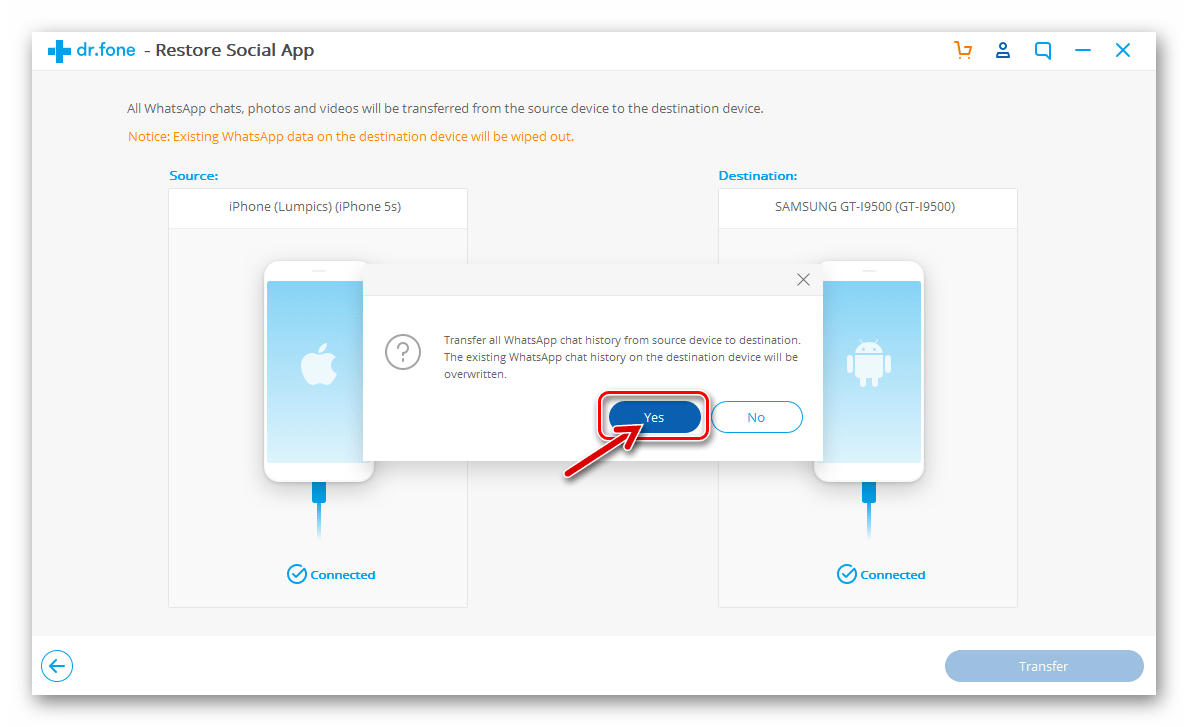
- Сначала данные вычитываются из iPhone и сохраняются на диске ПК.
- Далее производится анализ полученных сведений.
- Затем программа преобразовывает файлы в пригодный для развёртывания на Android-девайсе формат.
- И в завершение первого этапа процесса переноса информации софт проверяет фактор подсоединённости Андроид-смартфона к компьютеру.
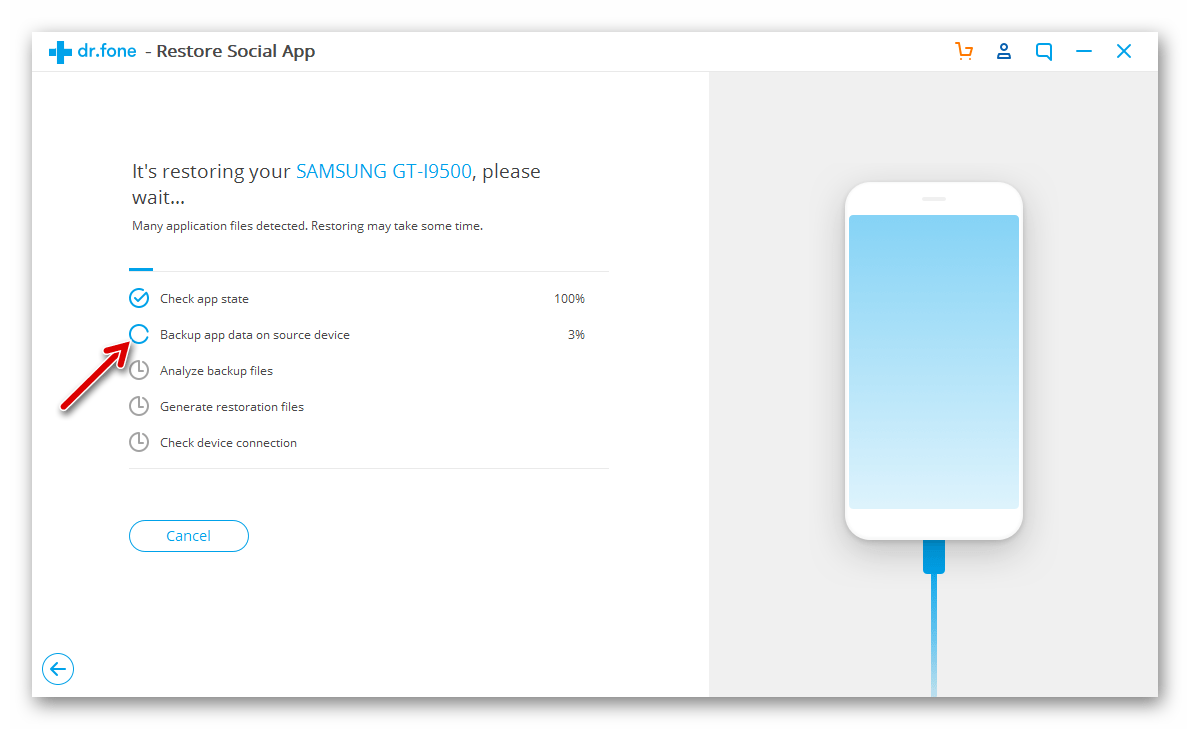
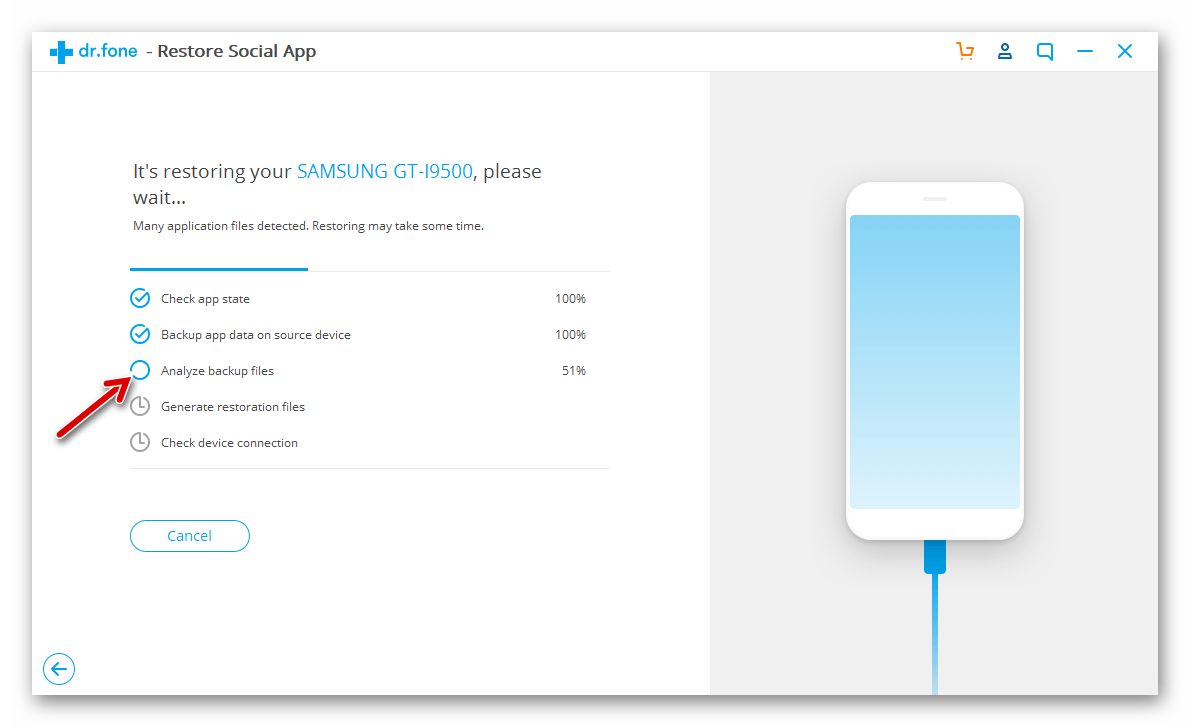
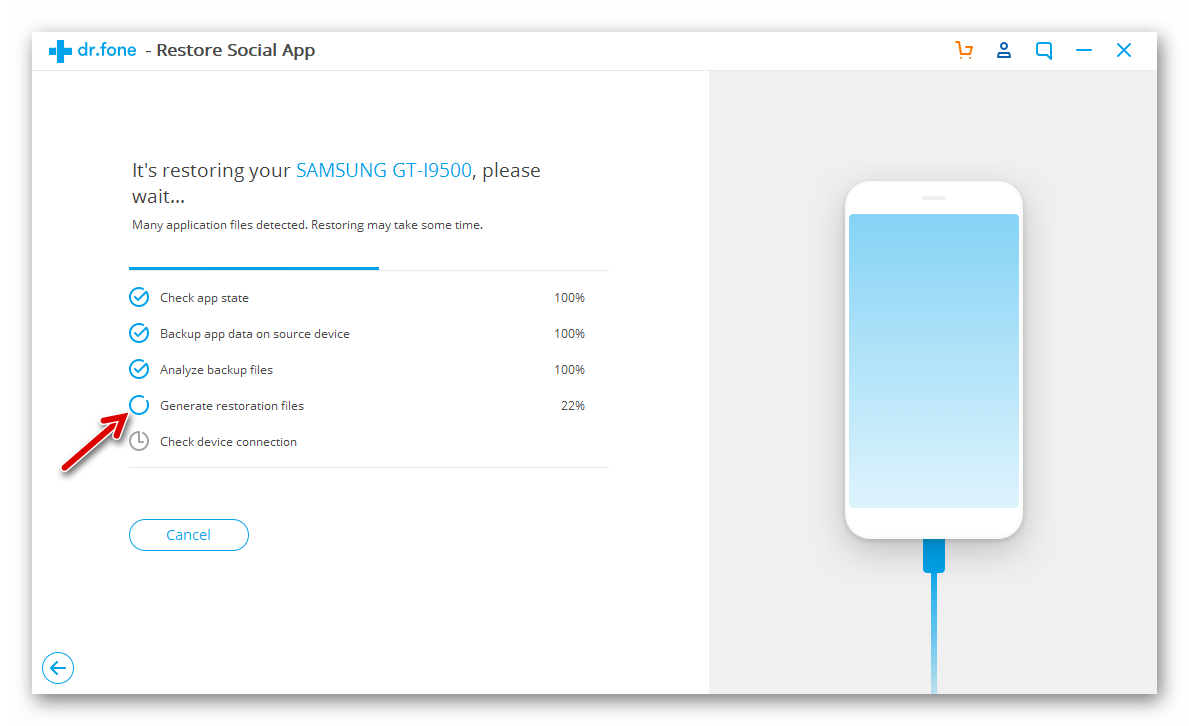
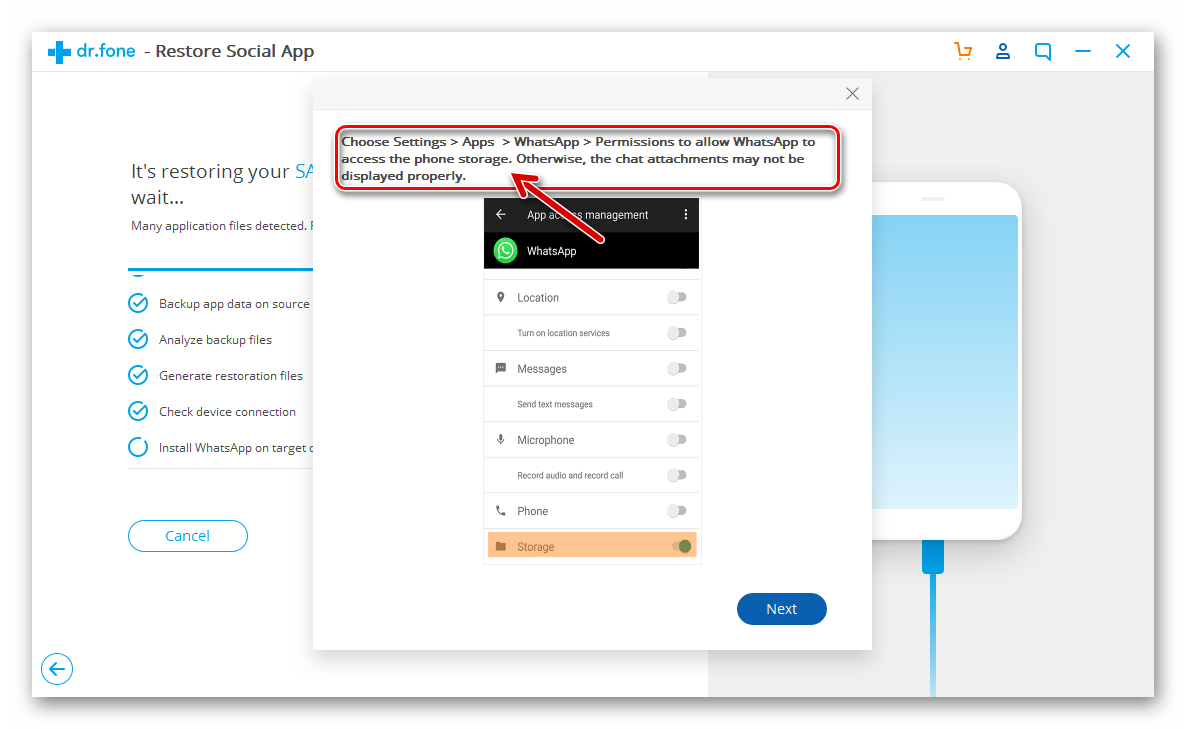
не отключая последний от ПК, выполните следующее:
- Откройте «Настройки» Андроид, перейдите в раздел «Приложения» и, пролистав список установленного на смартфоне софта, найдите «WhatsApp». Тапните по наименованию мессенджера.
- Далее перейдите в «Разрешения», активируйте расположенный возле пункта «Память» переключатель, а также включите доступ приложения к «Контактам» (чтобы впоследствии не столкнуться с необходимостью выдавать разрешение дополнительно).
- В демонстрируемом на дисплее компьютера окне кликните «Next».
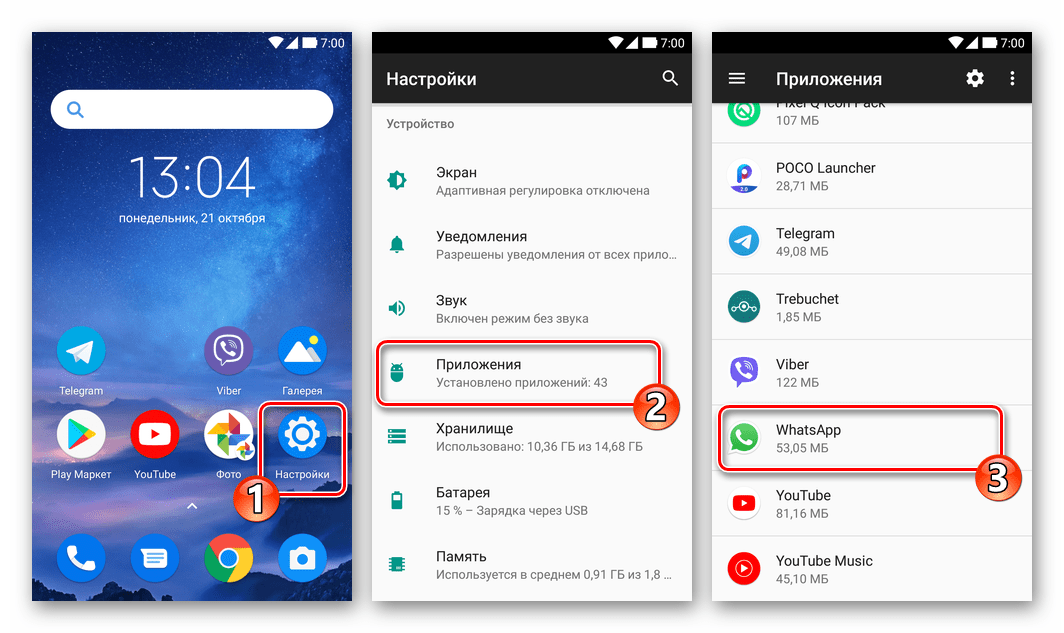
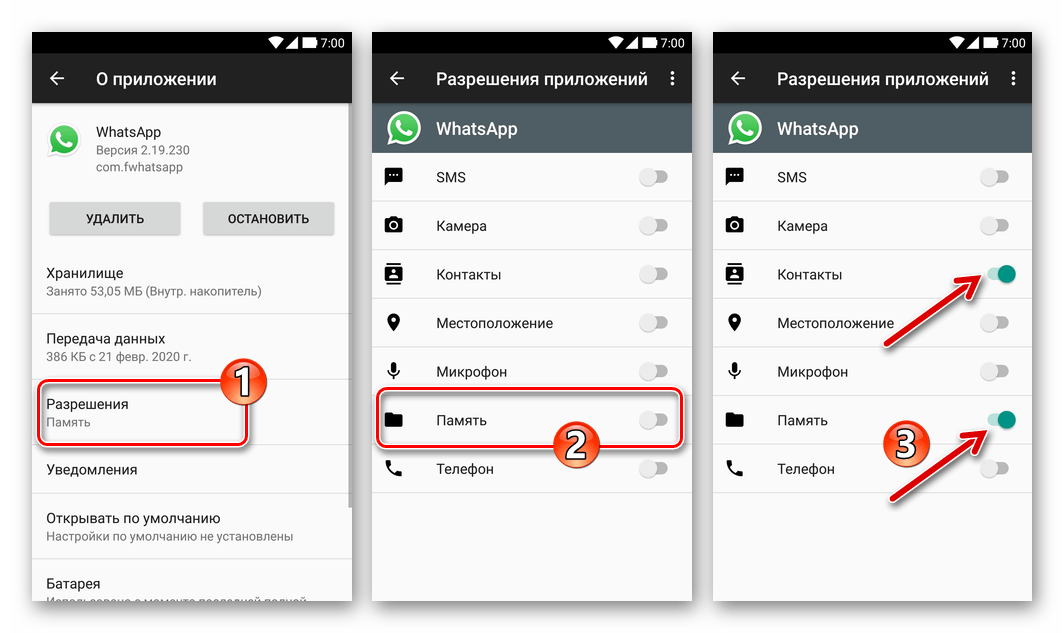
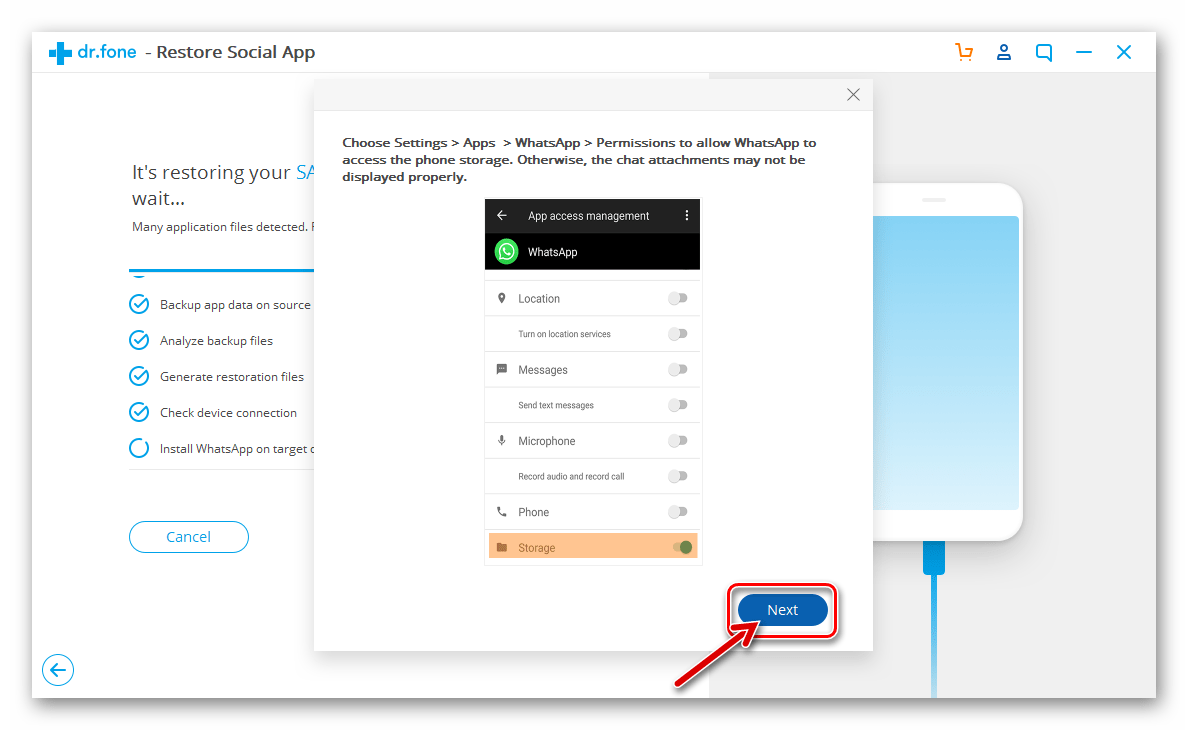
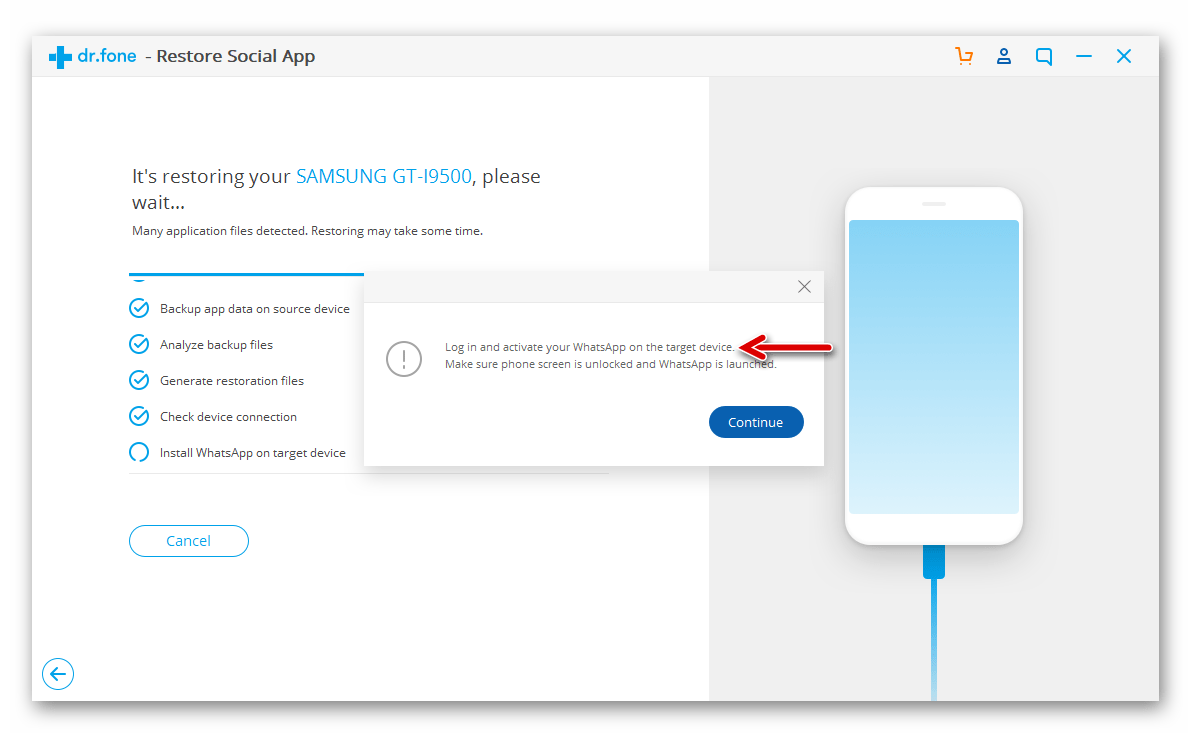
В ответ, на смартфоне (как и в предыдущем случае, не отсоединяя его от ПК) активируйте автоматически открывшийся клиент ВатсАп, то есть введите ранее используемый в качестве логина в мессенджере на айФоне номер телефона,
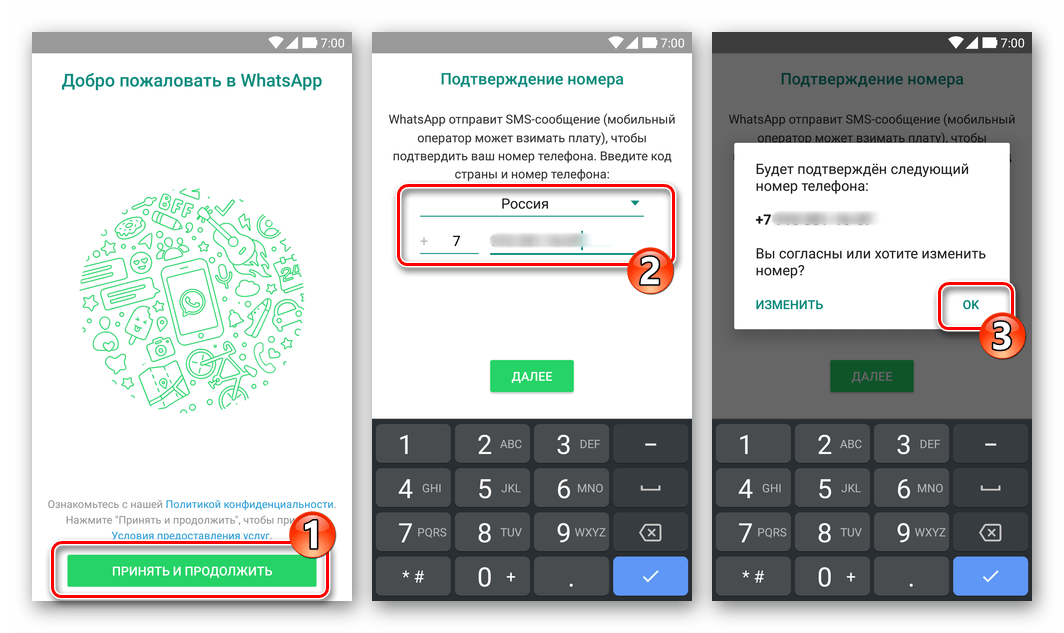
получите и внесите проверочный код, укажите свой псевдоним в системе.
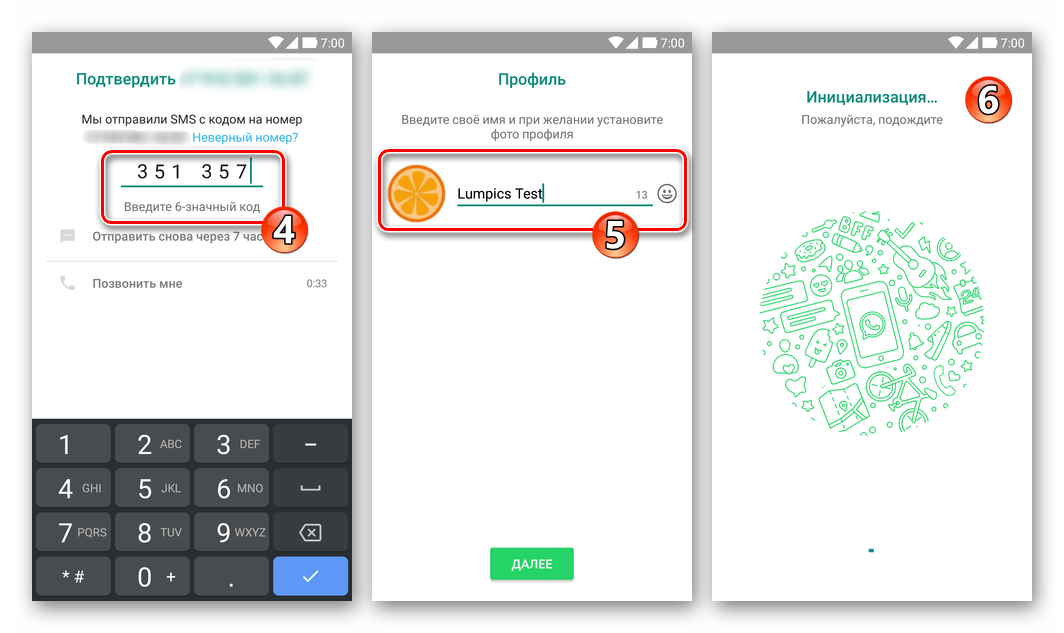
Подробнее: Как авторизоваться в WhatsApp с Android-смартфона
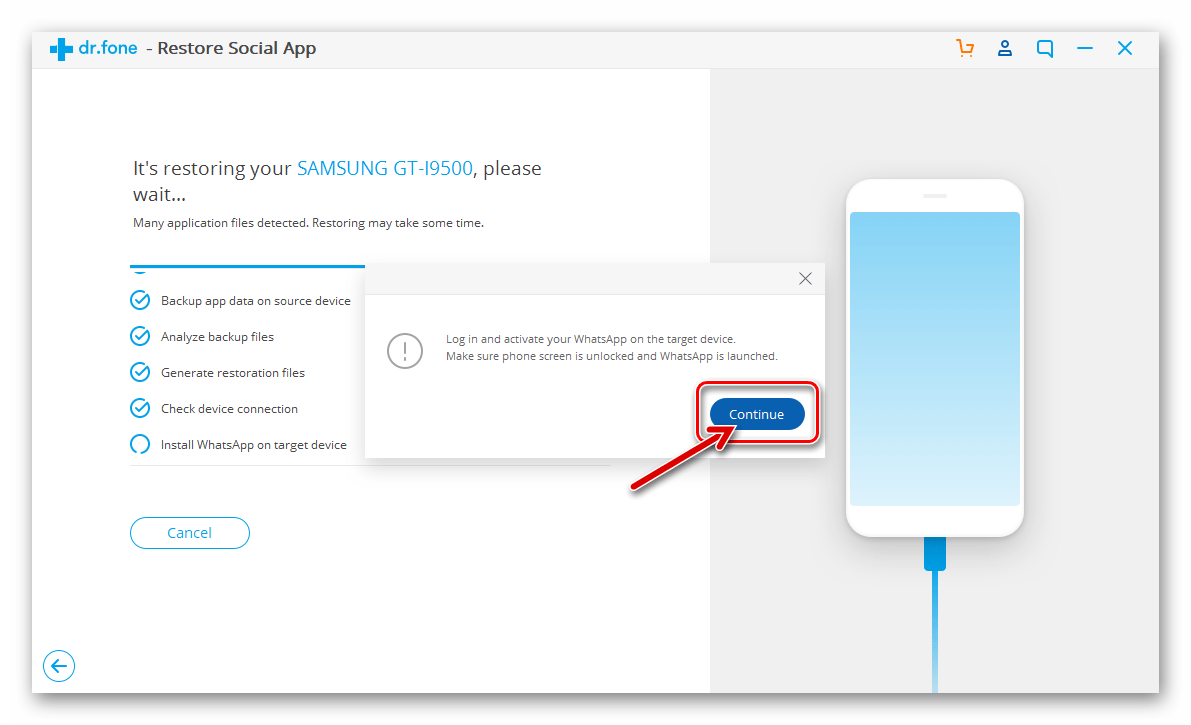
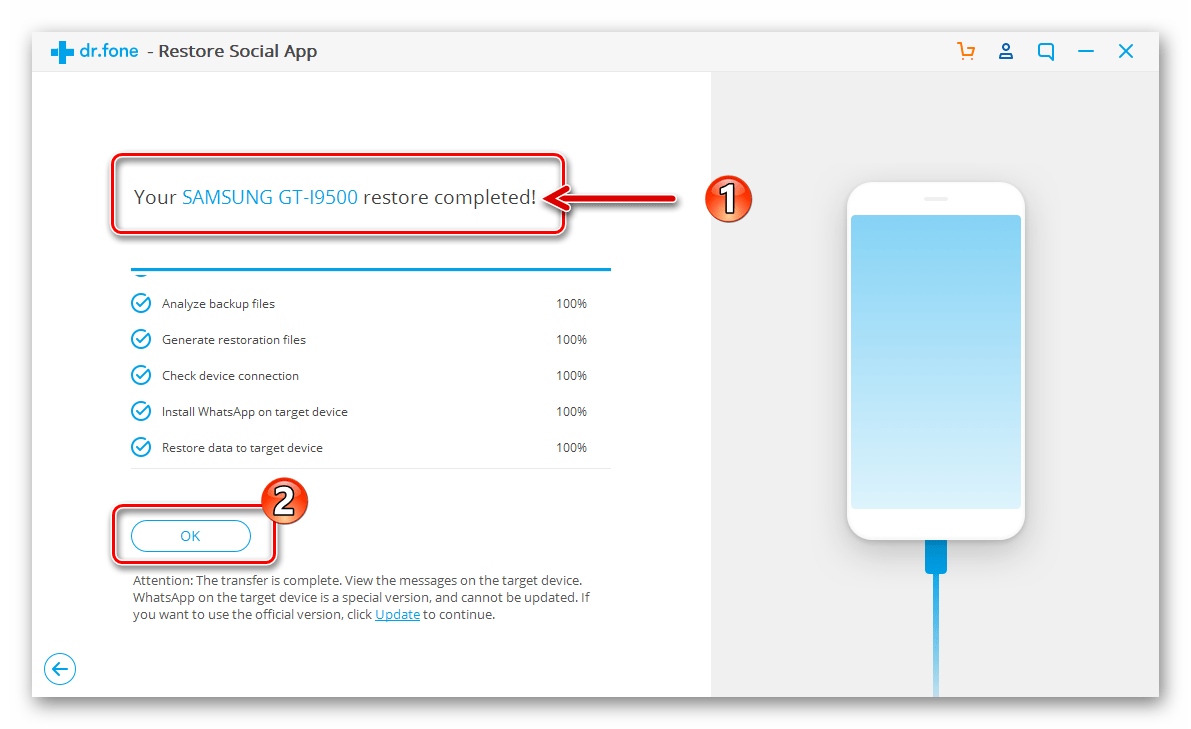
- Перейдите в «Настройки» модифицированного мессенджера, откройте раздел «Чаты».
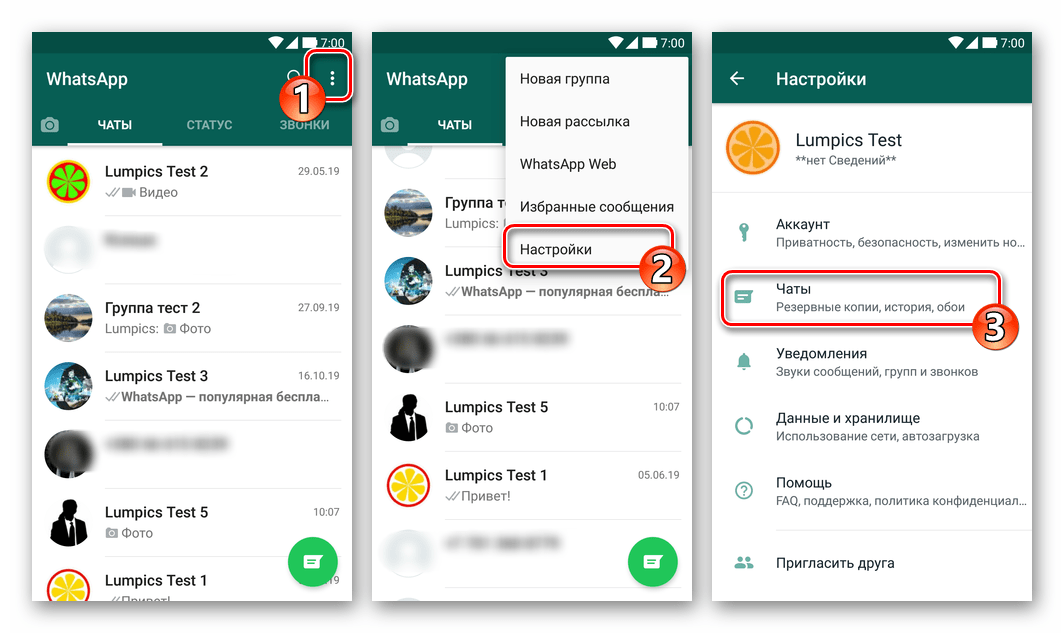
Вызовите функцию «Резервное копирование», создайте локальную – в памяти Android-девайса — резервную копию перенесённой с помощью Dr.Fone из WhatsApp на iPhone информации.
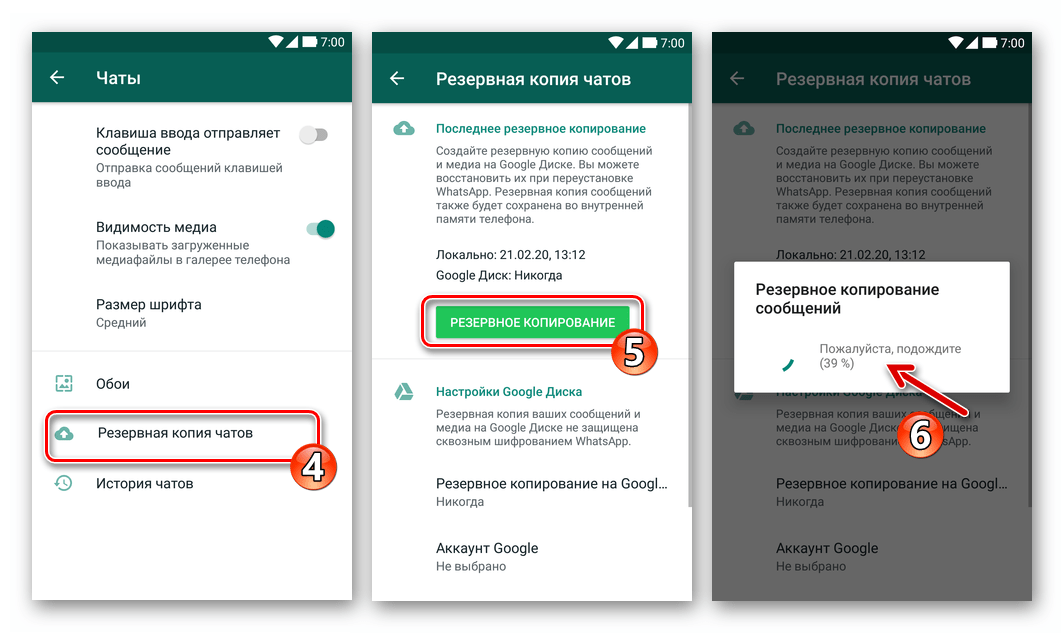
Подробнее: Создание резервных копий информации в WhatsApp для Android
- Далее удалите инсталлированное софтом Dr.fone приложение WhatsApp с Android-смартфона (только клиент).
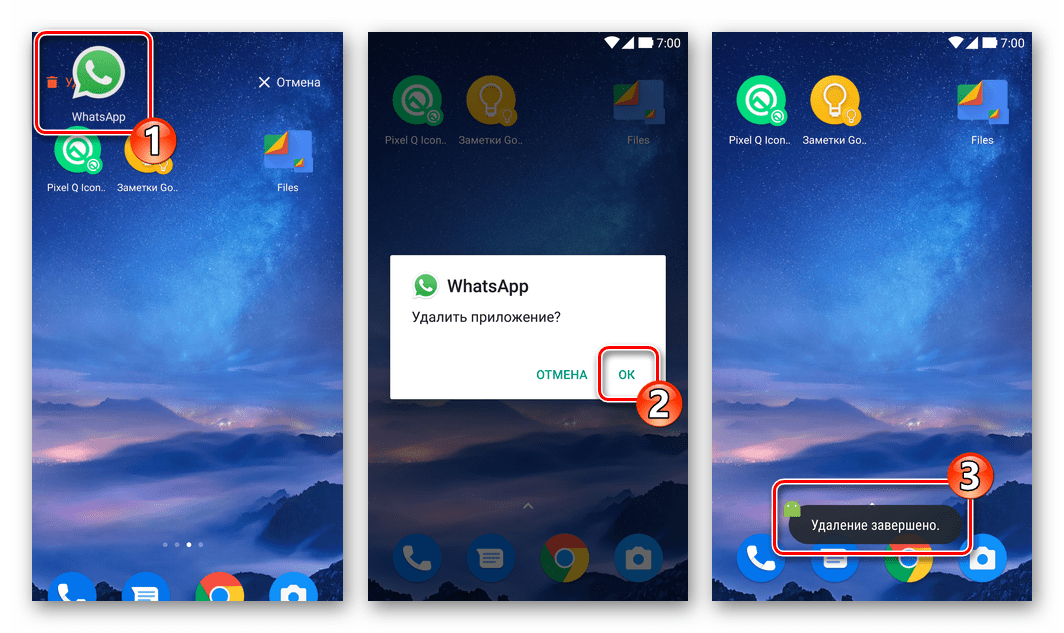
Подробнее: Удаление приложения WhatsApp c Андроид-устройства
- Установите последнюю версию официального клиента мессенджера из Google Play Маркета, откройте его и авторизуйтесь.
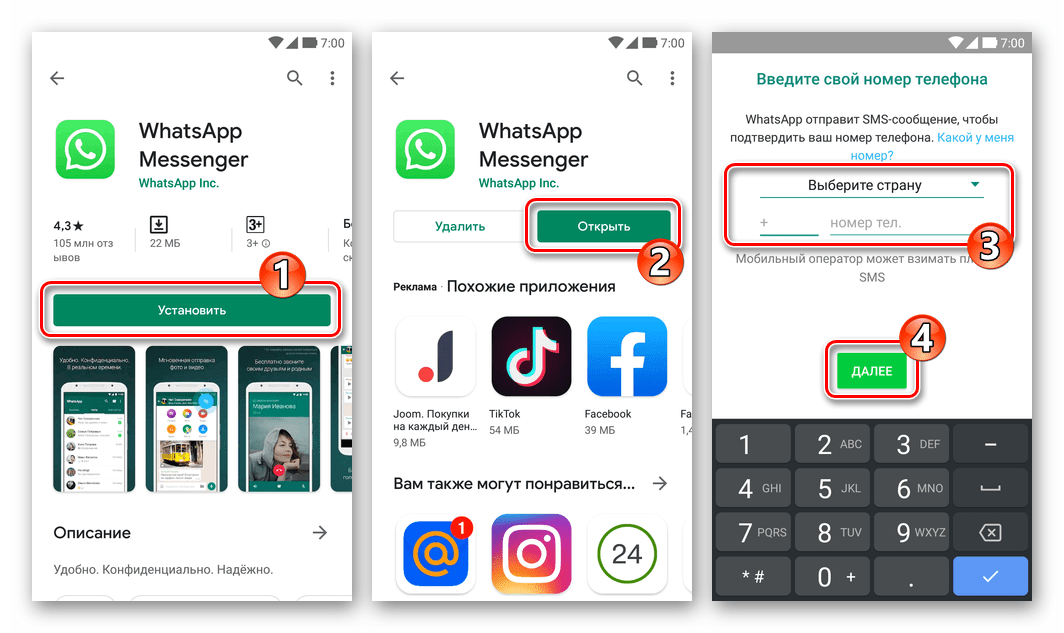
Подробнее: Установка WhatsApp для Android из Google Play Маркета
- После авторизации предоставьте приложению все требуемые им разрешения. Когда из ВатсАп поступит уведомление «Обнаружена резервная копия», тапните «Восстановить» и дождитесь окончания развёртывания информации.
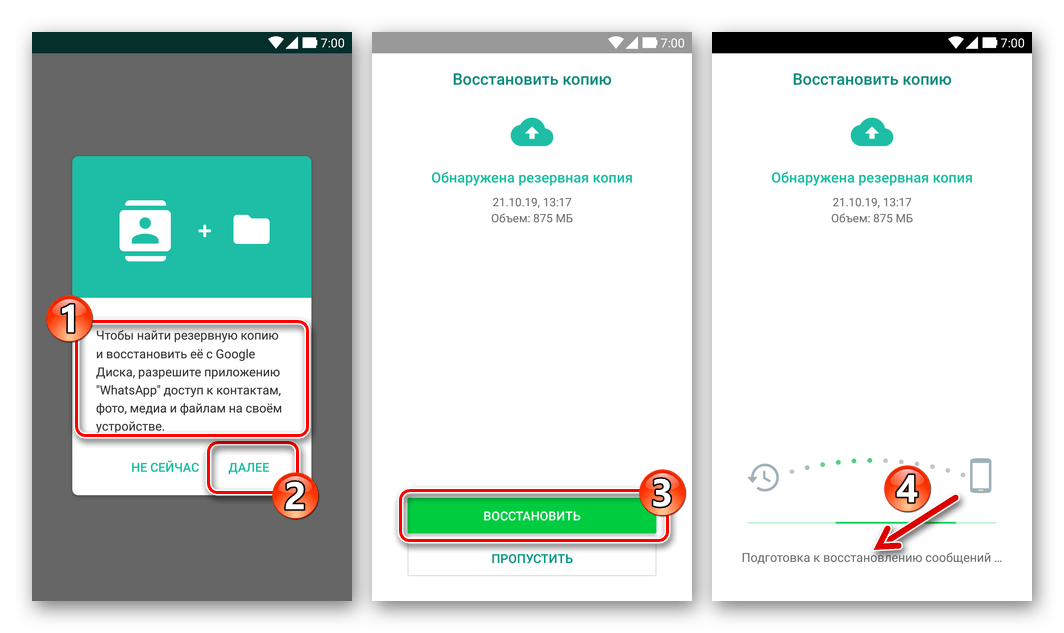
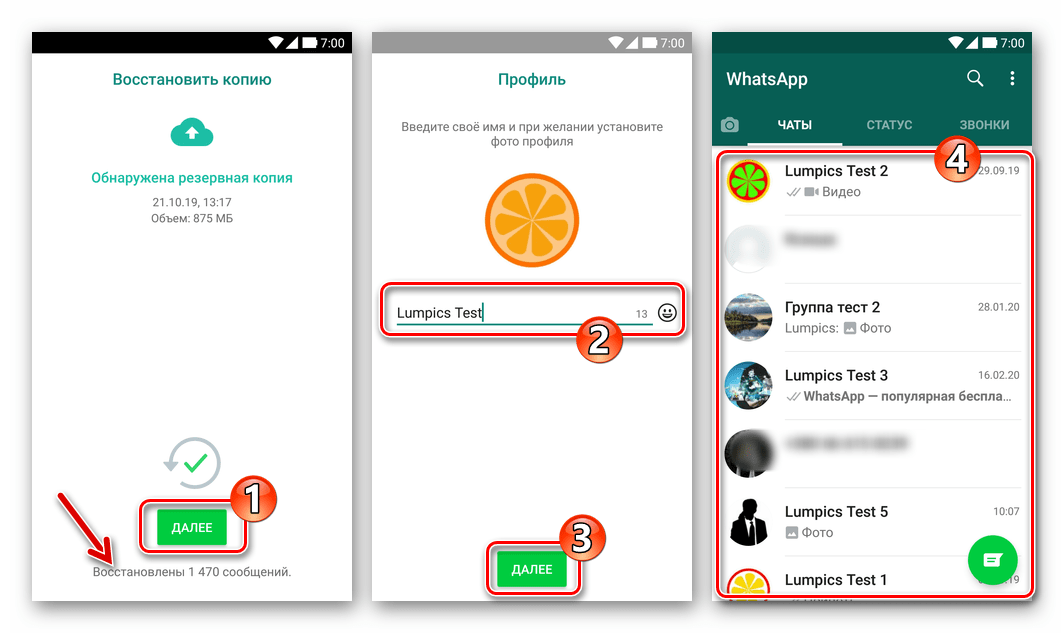
Вариант 2: Создание бэкапа и восстановление
Ещё один алгоритм, следуя которому можно решить озвученную в заголовке нашей статьи задачу с помощью софта Доктор Фон, не требует наличия одновременно айФона с функционирующим ВатсАп и Андроид-смартфона, куда мессенджер нужно переместить, поэтому позволяет осуществить отложенный перенос данных, что может быть удобным в некоторых ситуациях.
- Подключите iPhone к ПК USB-кабелем. Запустите Dr.fone, перейдите в его раздел «WhatsApp Transfer».
- Кликните по блоку «Backup WhatsApp Messages» в открывшемся окне программы.
- Если к компьютеру подключено несколько мобильных устройств, выберите iPhone, щёлкнув по его изображению и затем нажмите «Next».
- Как только Apple-девайс определится в программе и будет ею подготовлен,
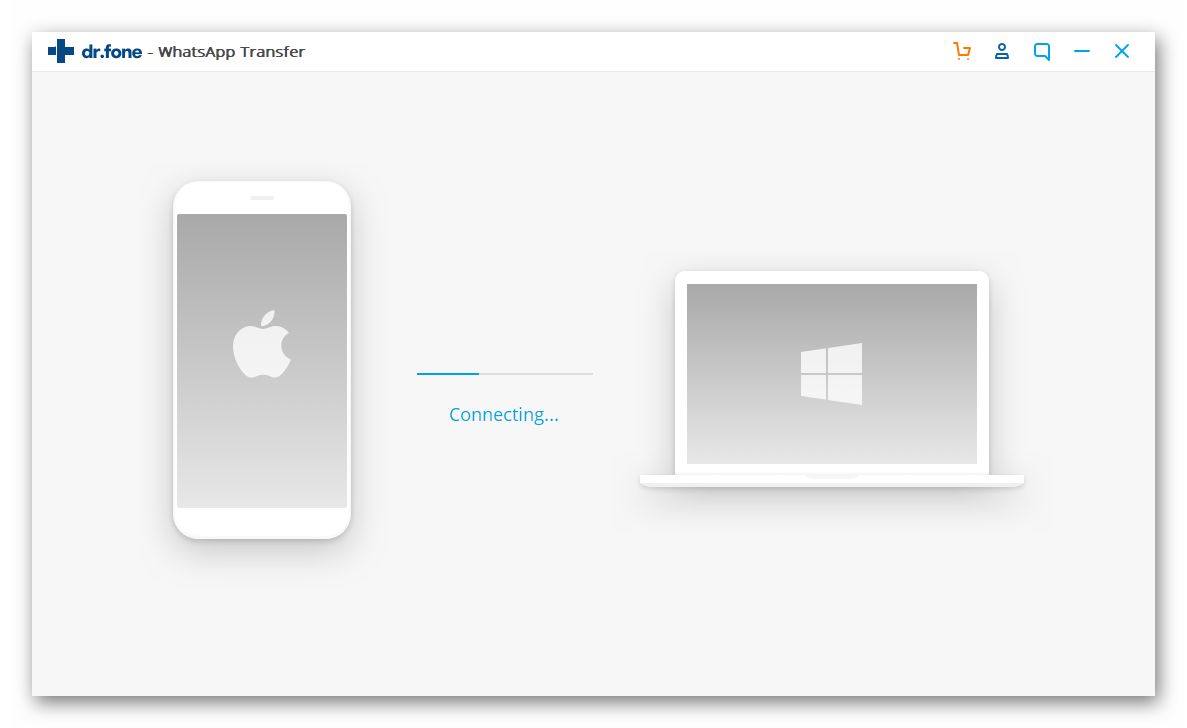
автоматически начнётся вычитка данных и одновременно их сохранение в бэкап на диске ПК – ожидайте завершения процедуры.
- Получив сообщение «Backup successfully», кликните «ОК» и отсоедините iPhone от компьютера.
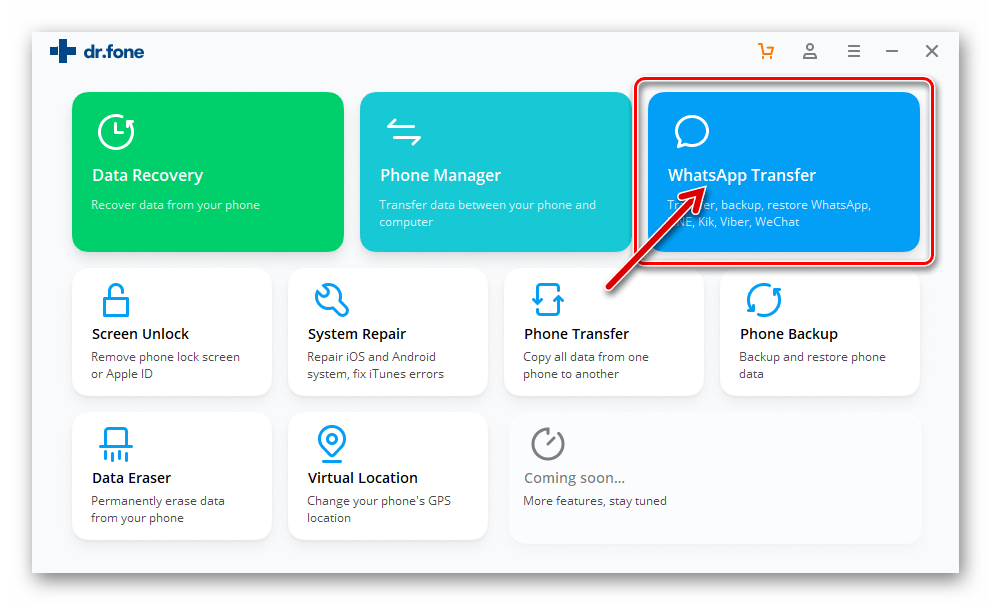
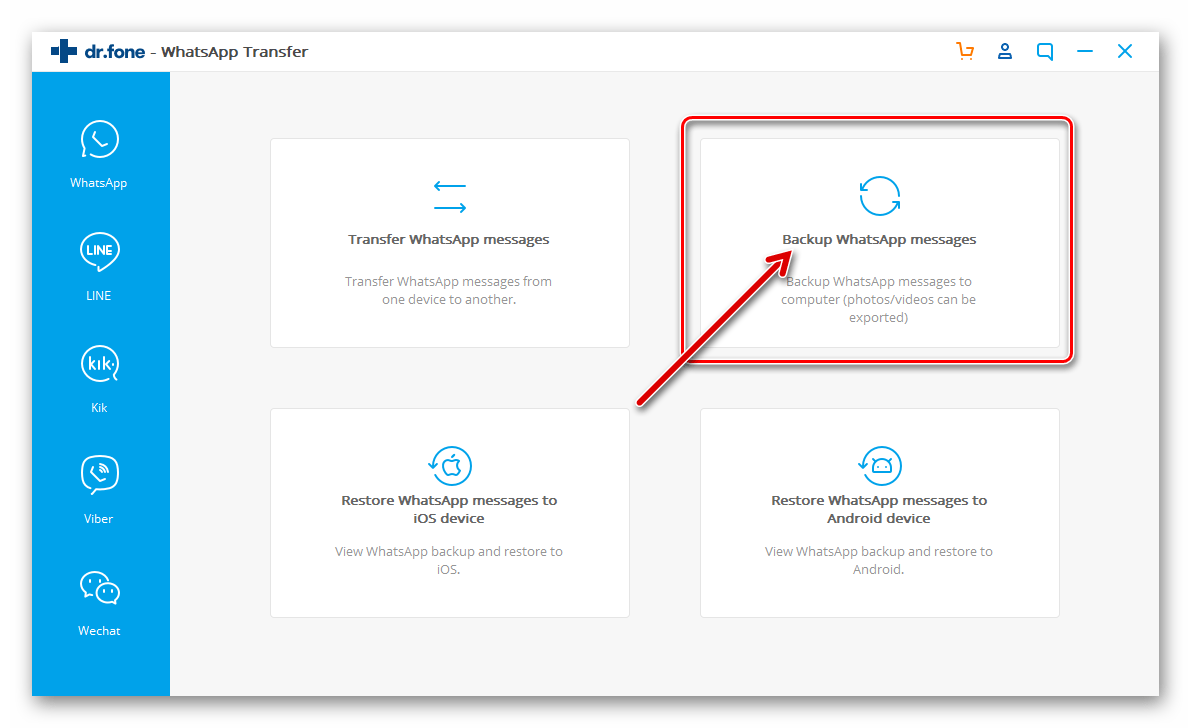
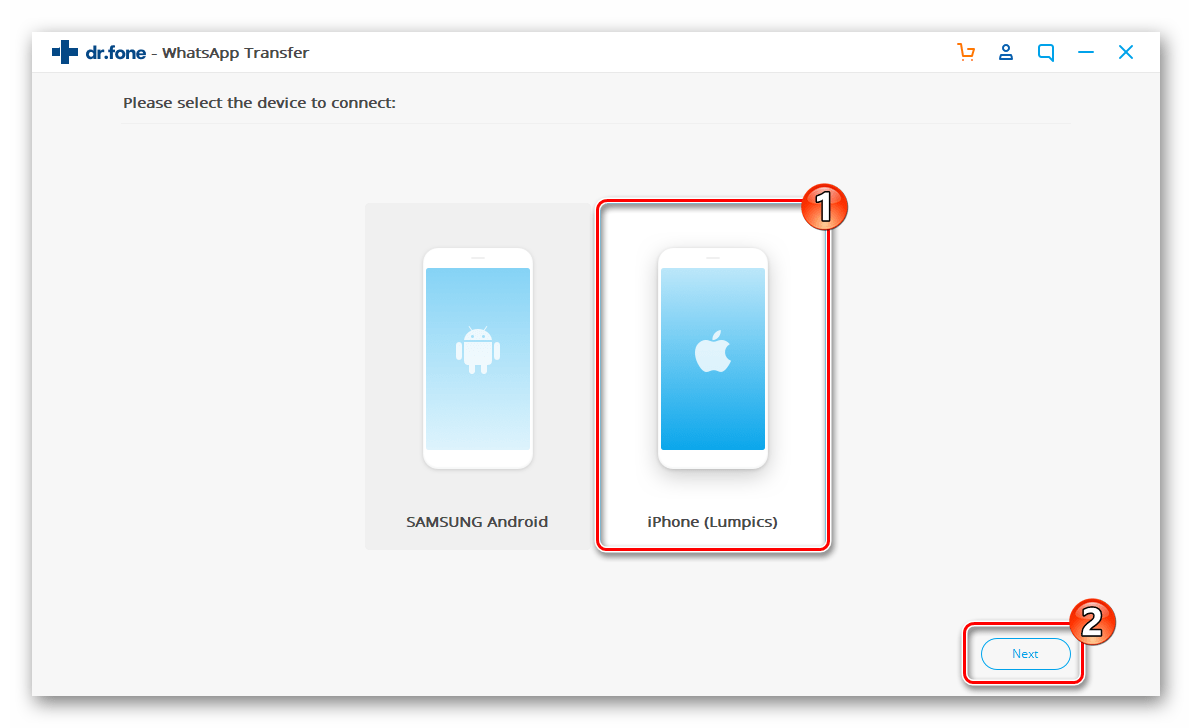
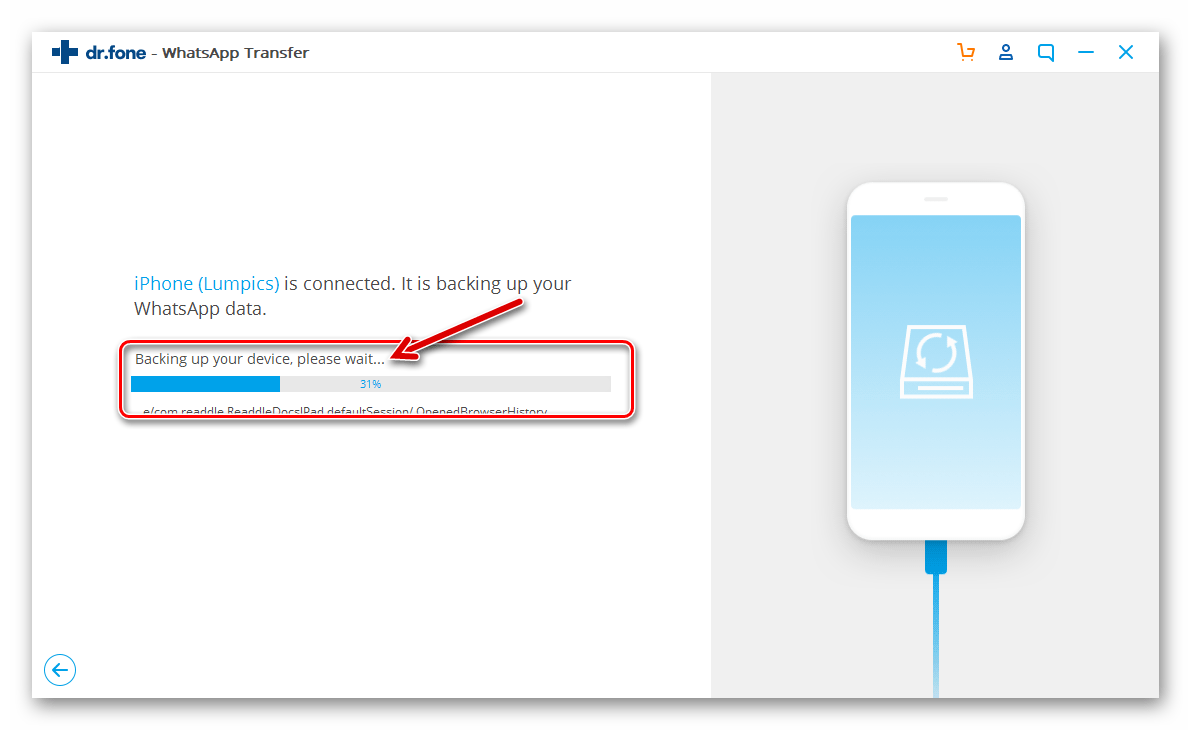
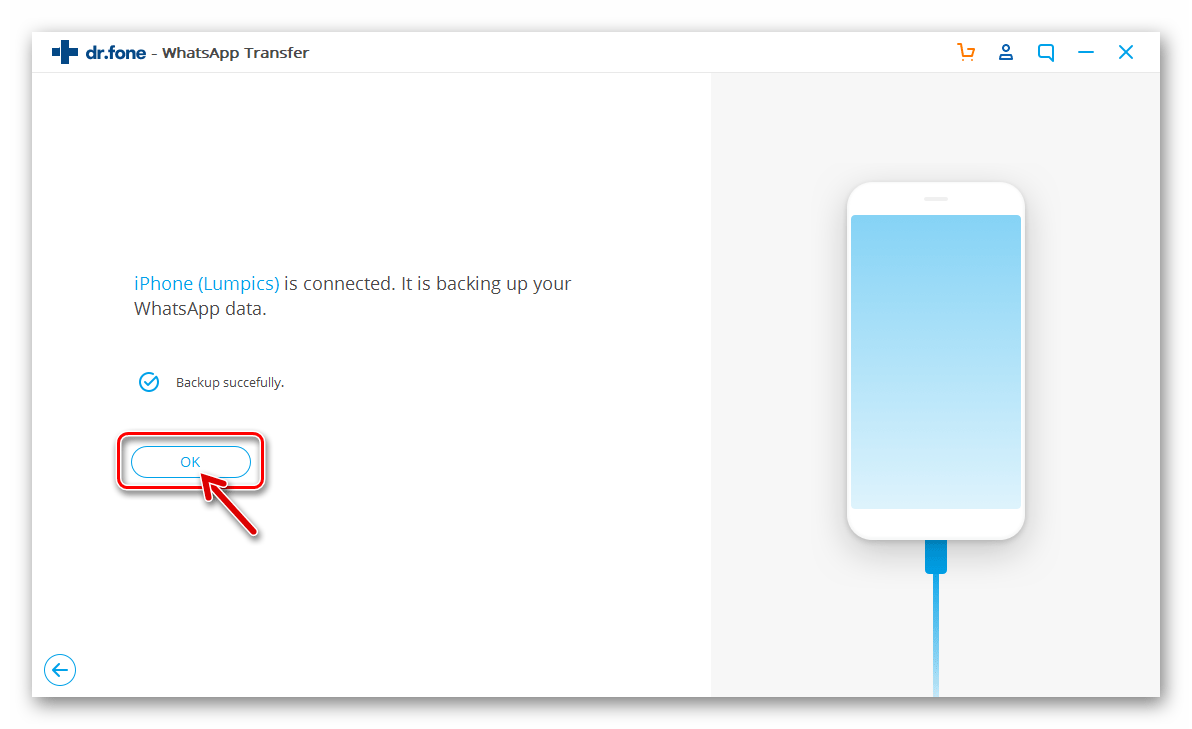
- Откройте Dr.fone, перейдите в раздел «WhatsApp Transfer» и затем нажмите на область «Restore WhatsApp Messages to Android device».
- Если есть желание выяснить, какие данные конкретно содержаться в резервной копии и будут перенесены на Android-девайс по итогу проводимой процедуры, кликните «View» в области с наименованием бэкапа.
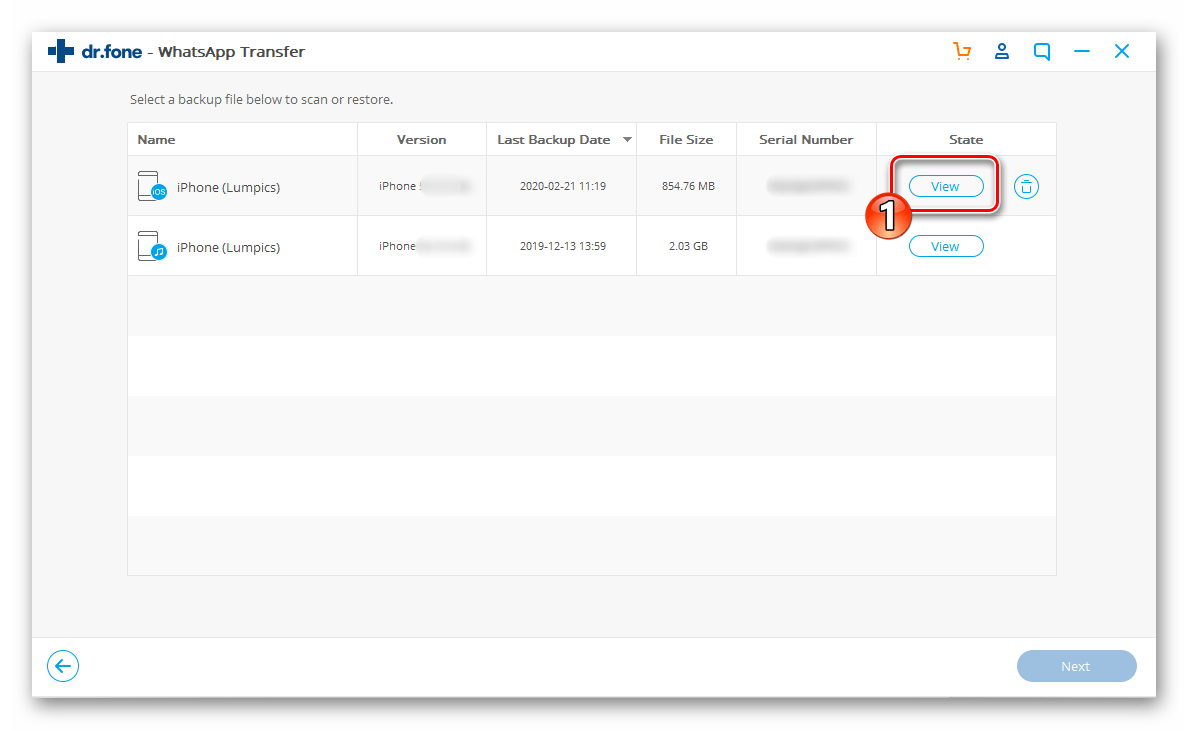
Просмотрите контент и вернитесь к предыдущему окну, щёлкнув по направленной влево стрелке внизу под миниатюрами изображений и превью видео.
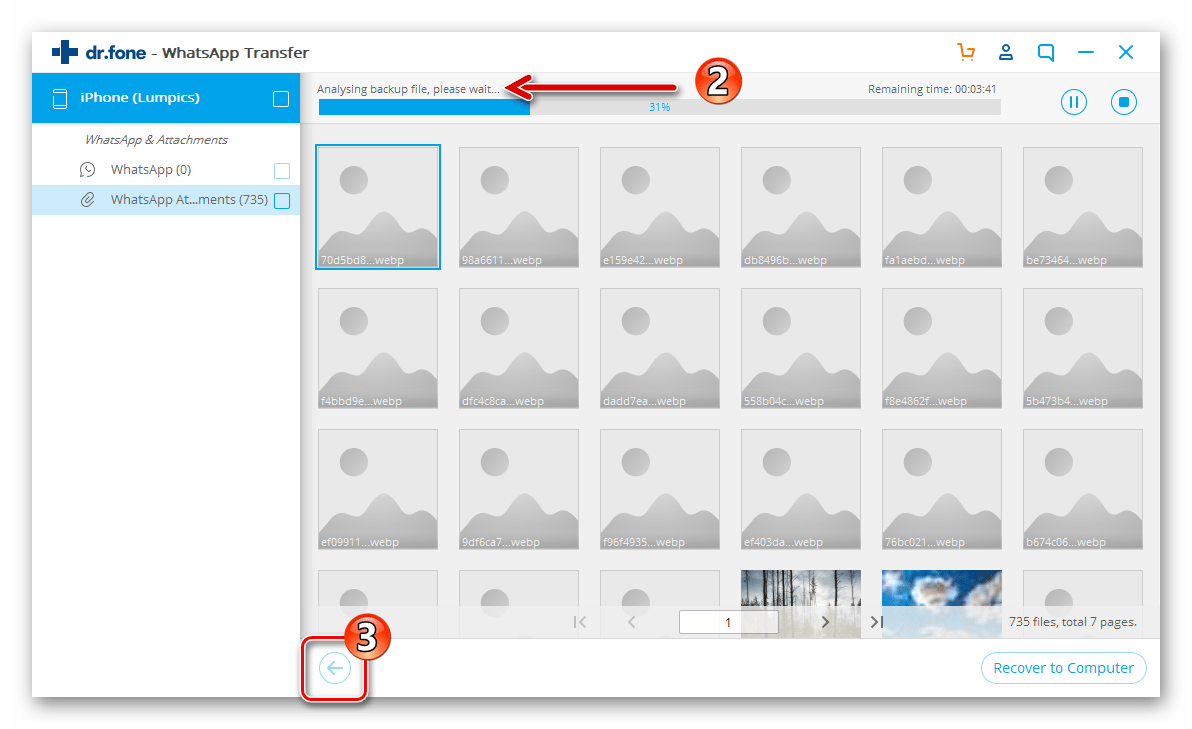
- Выделите строчку с наименованием бэкапа и сведениями о нём, нажмите «Next».
- Подключите Android-устройство с предварительно активированной «Отладкой по USB» и в режиме «Передача файлов» к USB-порту компьютера. Разблокируйте экран смартфона.
- После того как dr.fone продемонстрирует сообщение «НАЗВАНИЕ_СМАРТФОНА is connected», нажмите «Restore».
- Подтвердите кликом по кнопке «Yes» поступивший из программы запрос.
- Далее начнутся процессы анализа, а затем развёртывания на Android-девайсе данных из полученной c iPhone ранее резервной копии.
- Ожидайте завершения проведения софтом первых из списка необходимых операций. Возможно, в процессе на экране смартфона появятся какие-либо запросы – в этом случае подтвердите их.
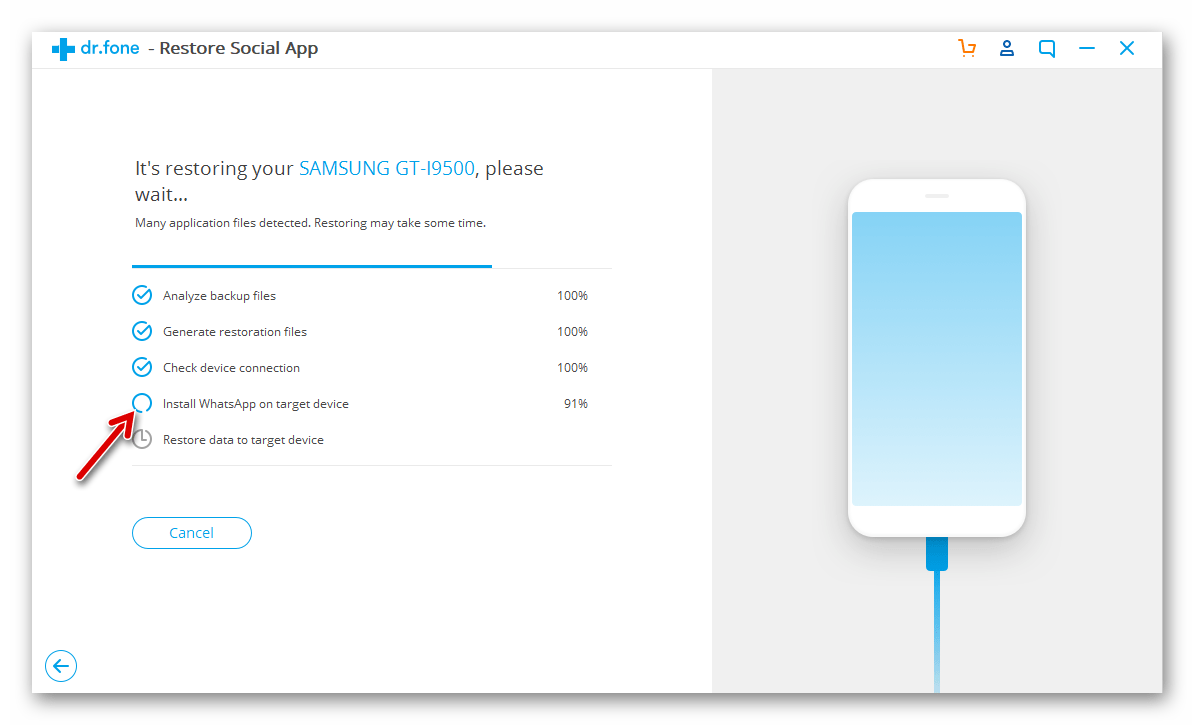
- Далее вы получите от Dr.fone такое требование:
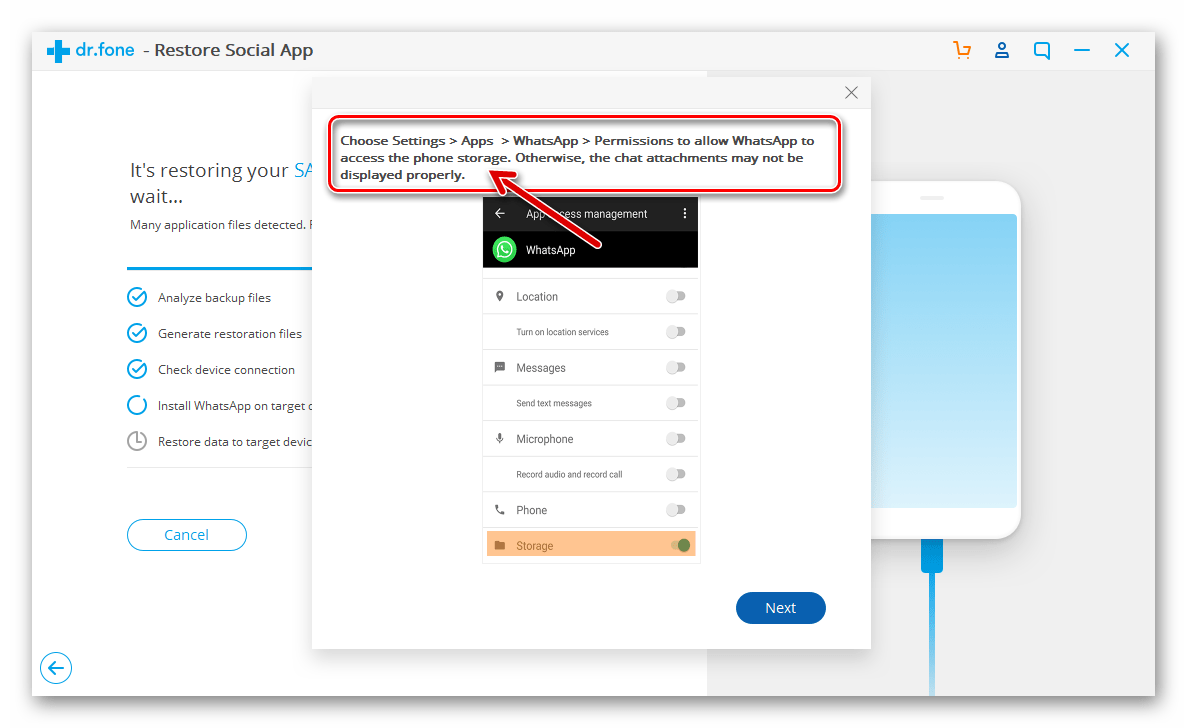
Не отключая мобильный девайс от ПК, откройте на нём «Настройки», перейдите в «Приложения».
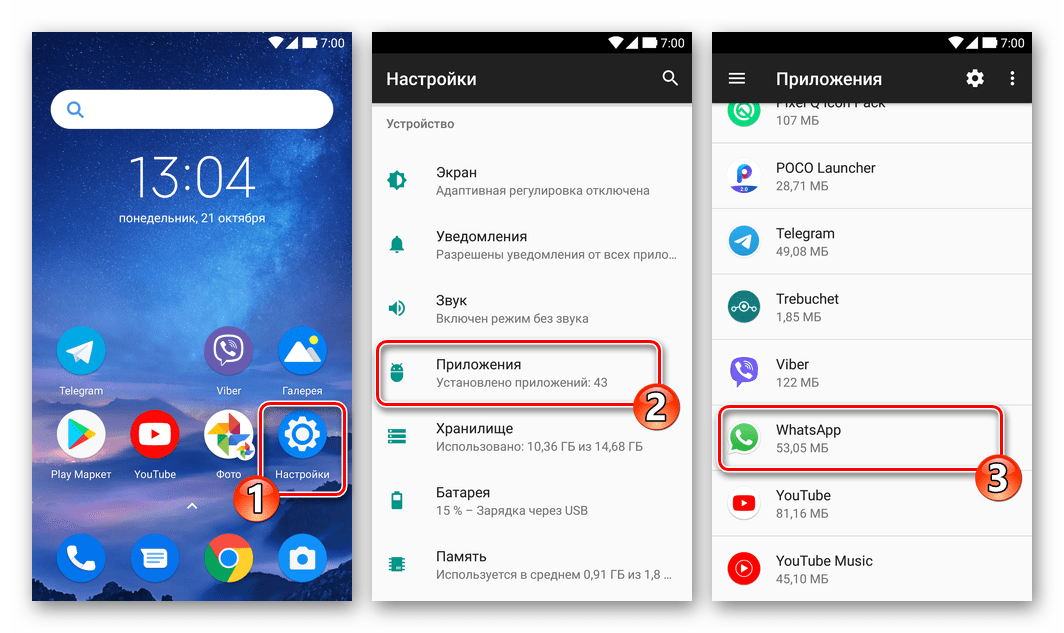
Найдите «WhatsApp» в списке инсталлированного на девайсе софта, тапните по его наименованию. Откройте «Разрешения» и переведите переключатель «Память» в положение «Включено». Также рекомендуется открыть мессенджеру доступ к «Контактам», чтобы не делать этого впоследствии.
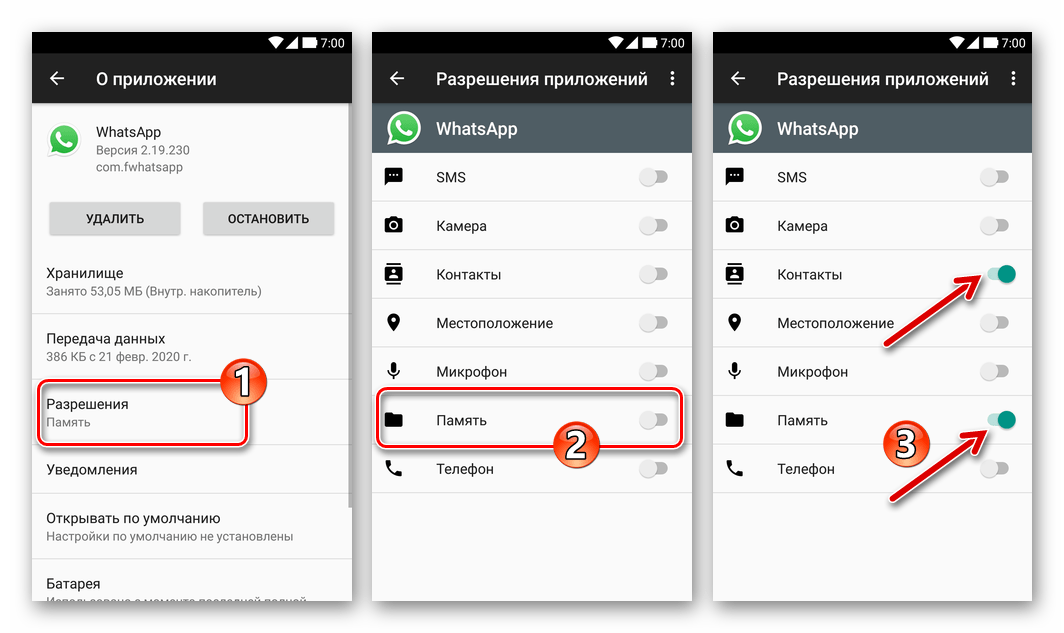
Вернитесь к запущенному на ПК Dr.fone, кликните «Next» в демонстрируемом им окошке.
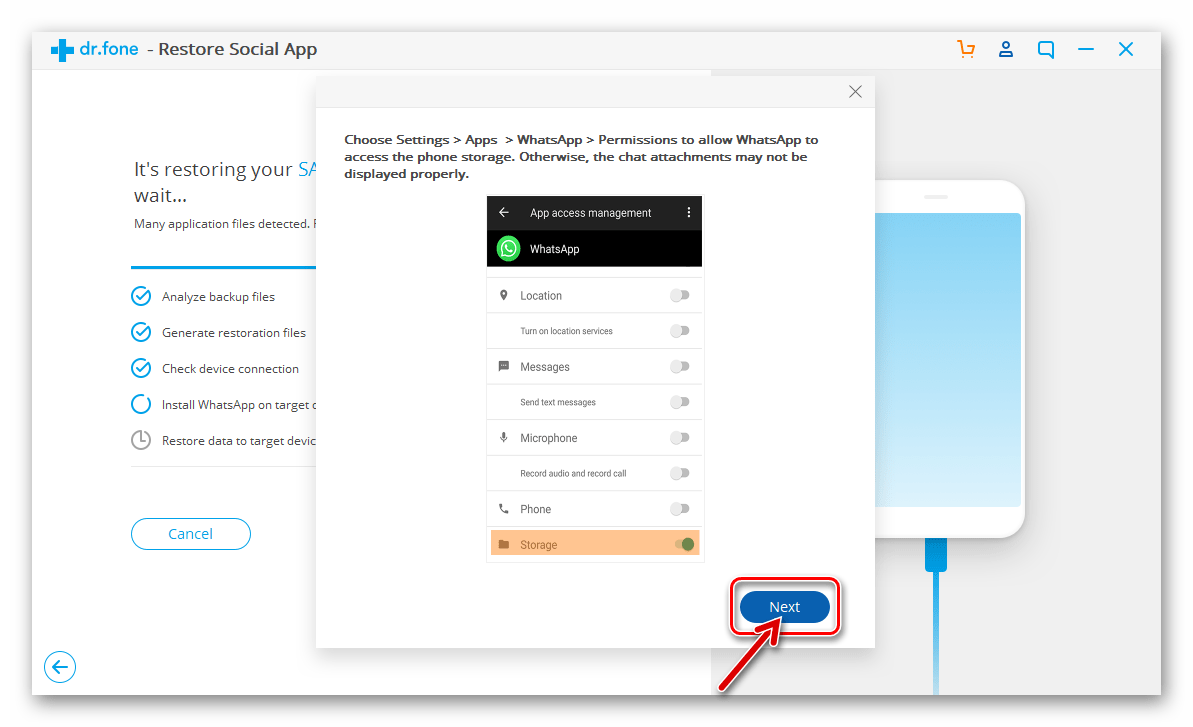
- Следующее действие, которое потребуется произвести на смартфоне в процессе развёртывания ВатсАп и его данных – это активация мессенджера. Перейдите к ее выполнению, когда получите показанное ниже сообщение на ПК.
- Кликните «Continue» в окне Dr.fone по завершении авторизации в мессенджере и подождите ещё немного.
- По завершении работы софта в его окне появляется подтверждающее успех операции уведомление «Your НАЗВАНИЕ_СМАРТФОНА restore completed» — кликните здесь «ОК», отключите Android девайс от ПК и оцените полученный результат в мессенджере.
- Далее выполните шаги из предложенной выше инструкции «Вариант 1», предполагающей удаление модифицированного приложения ВатсАп, которое установил на Андроид-смартфон Доктор Фон, и получение официального клиента мессенджера.
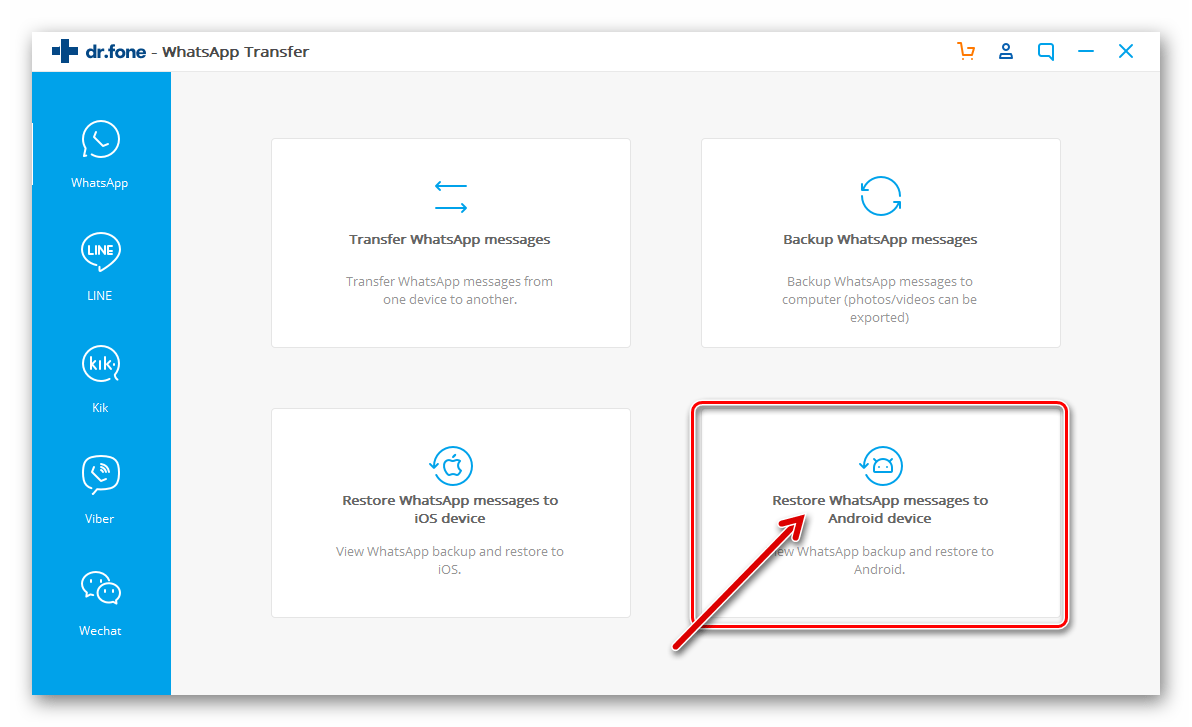
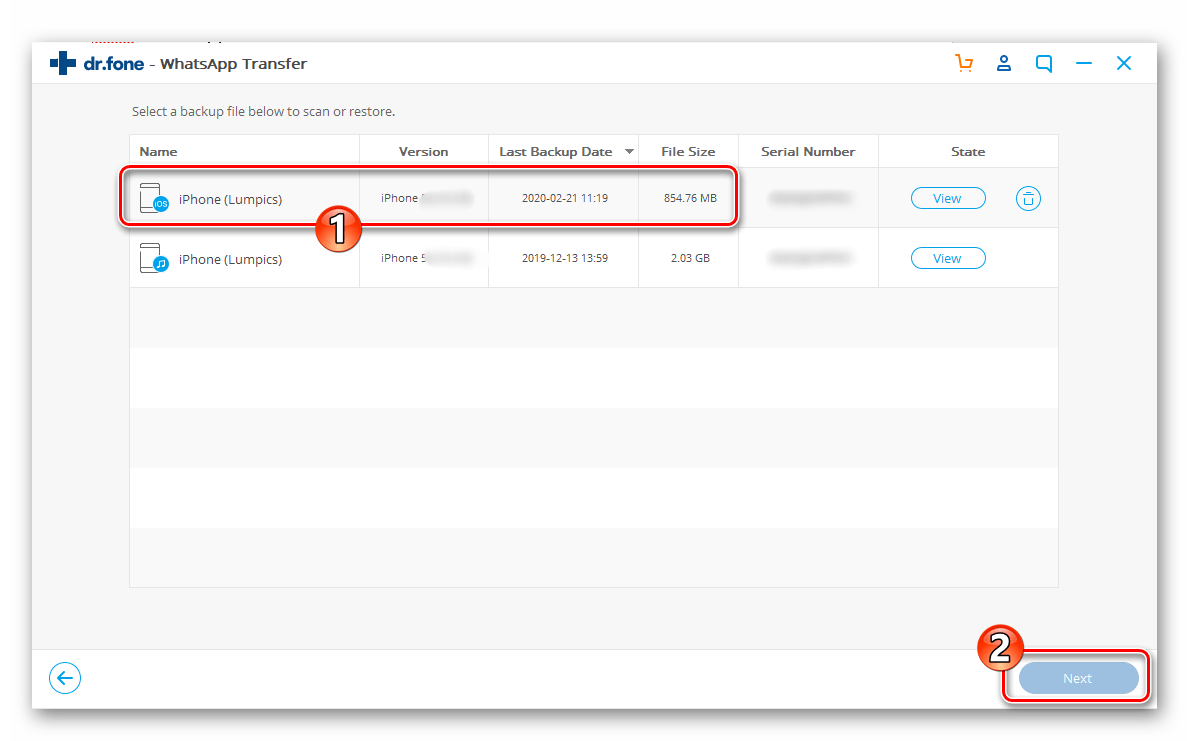
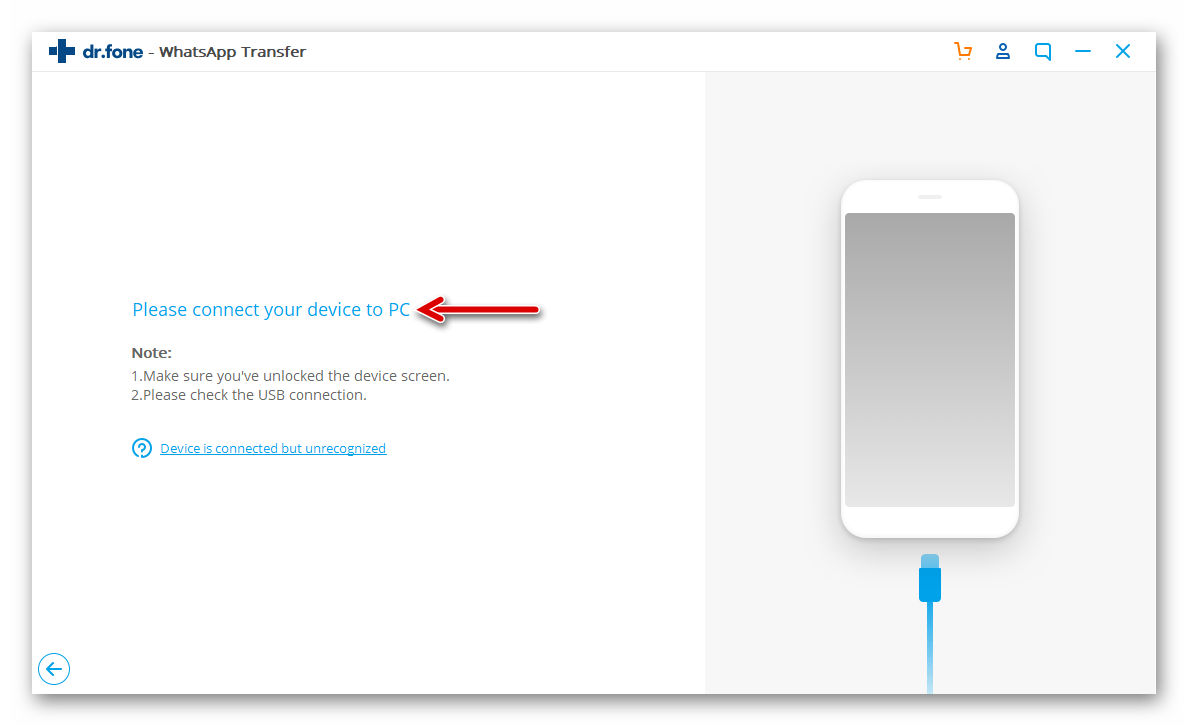
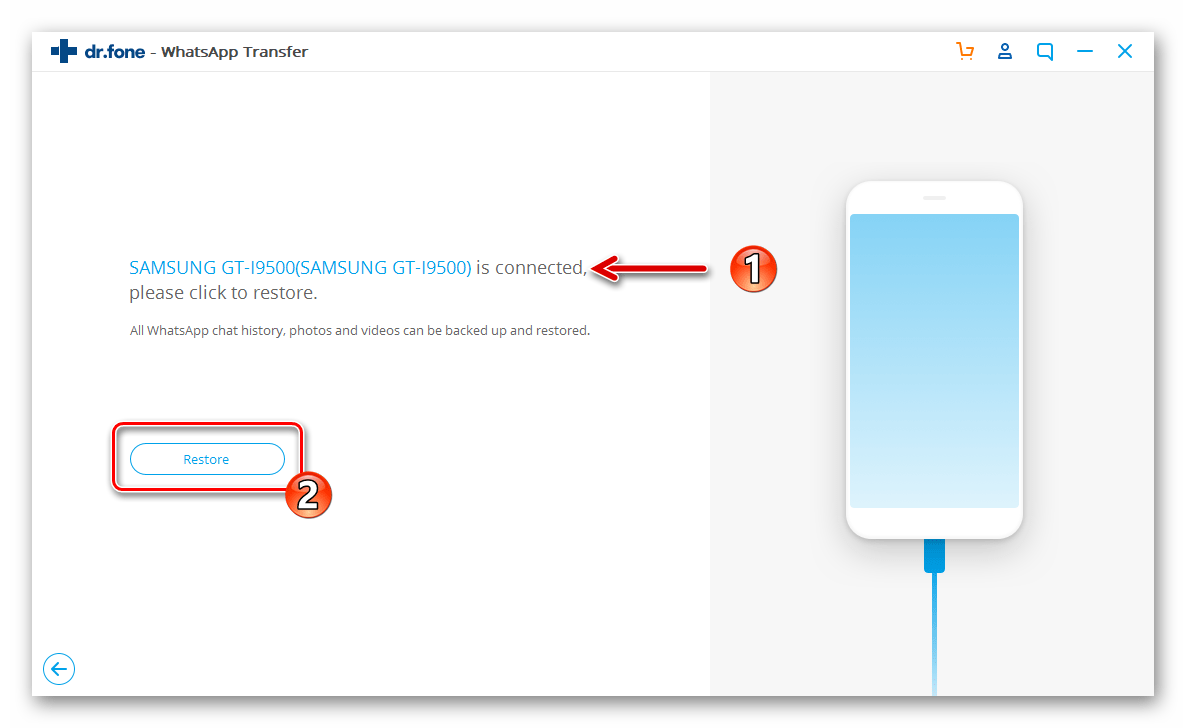
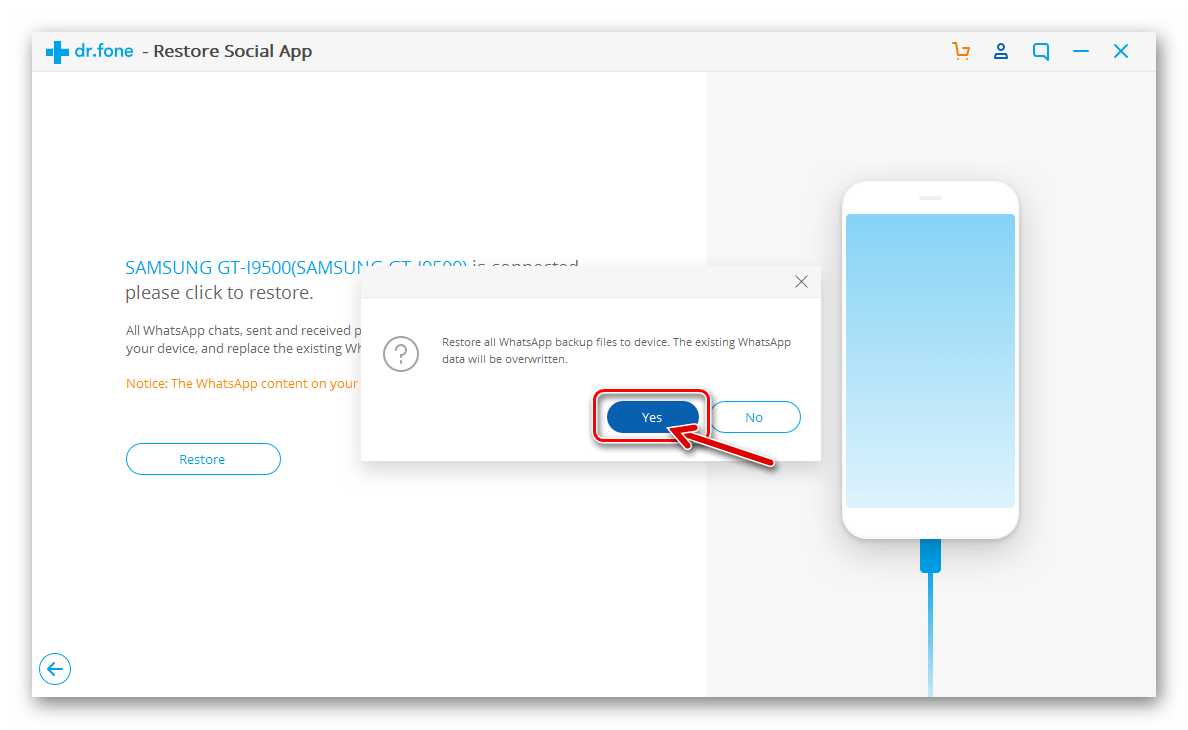
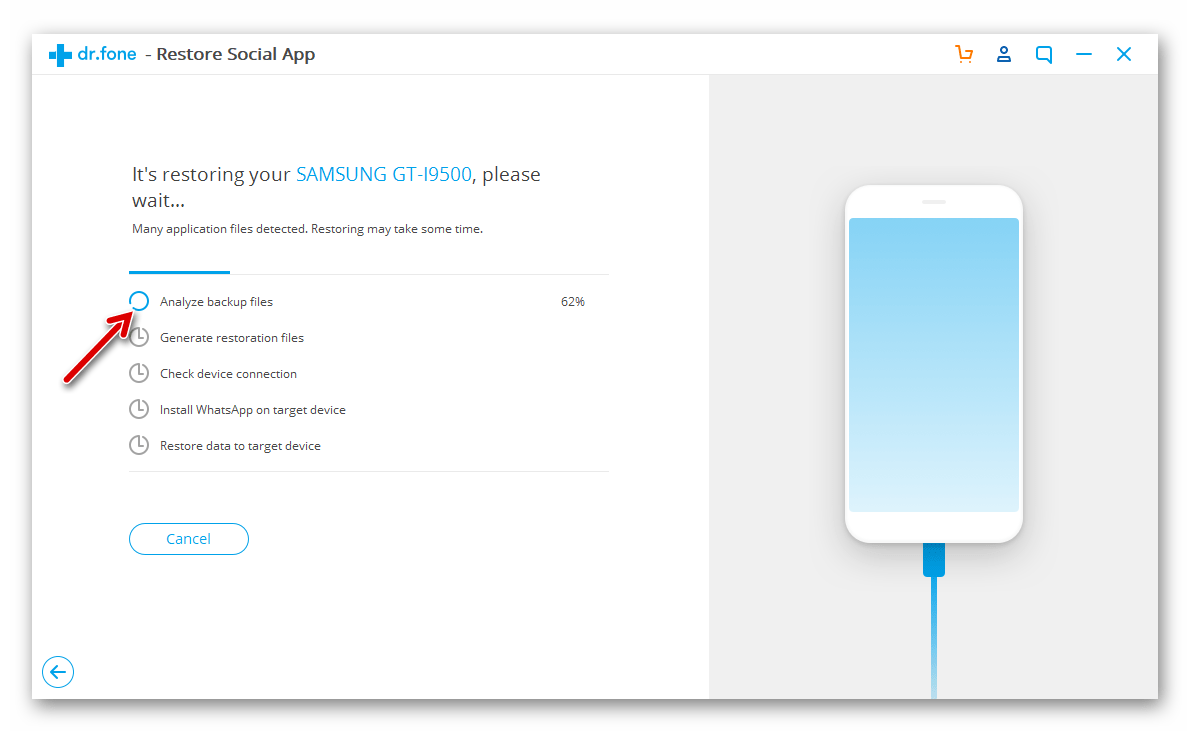
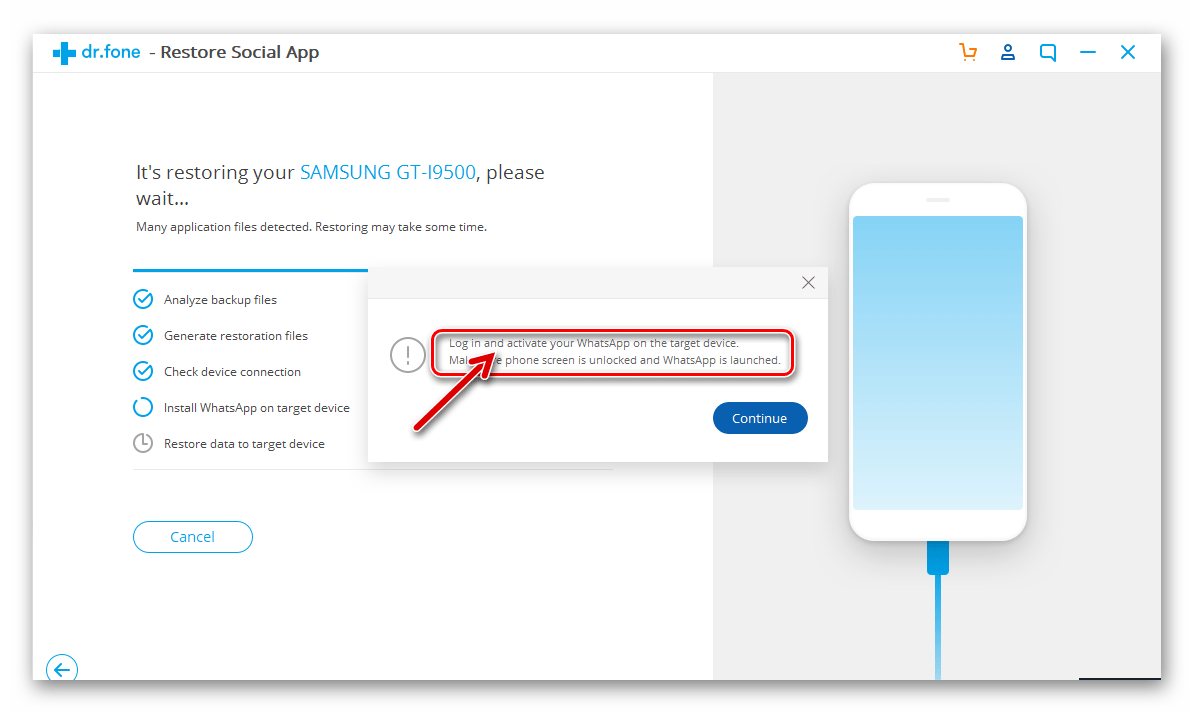
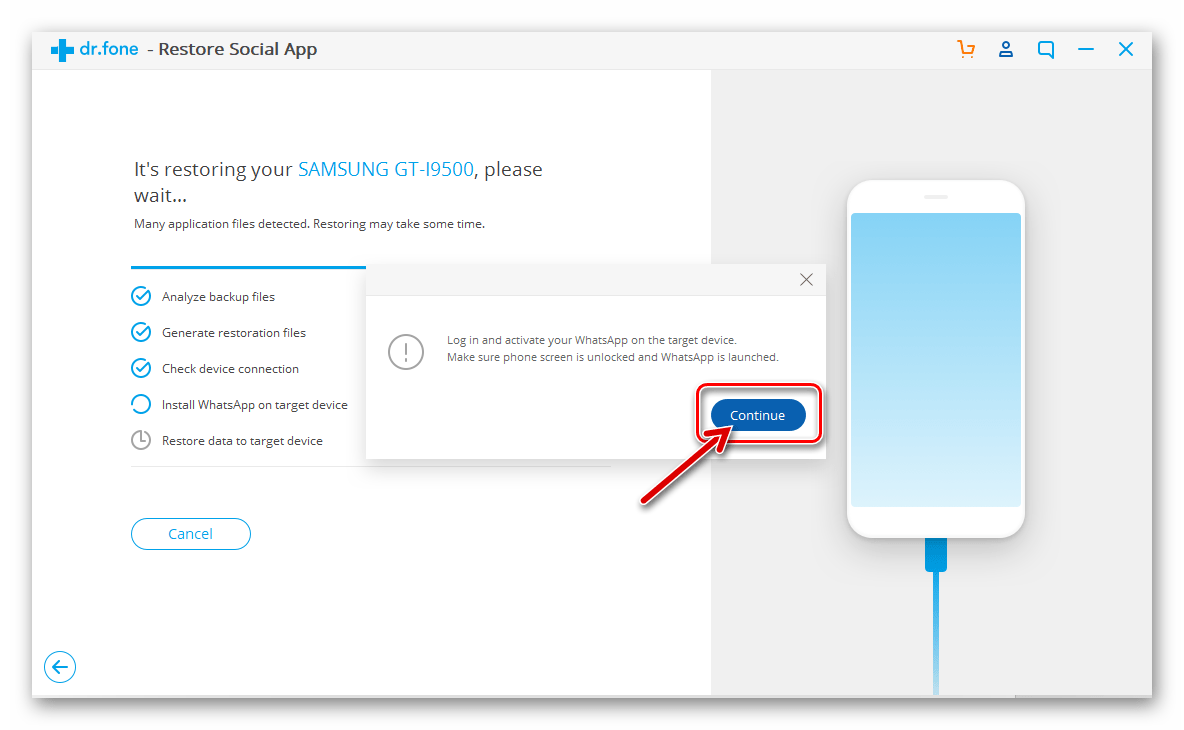
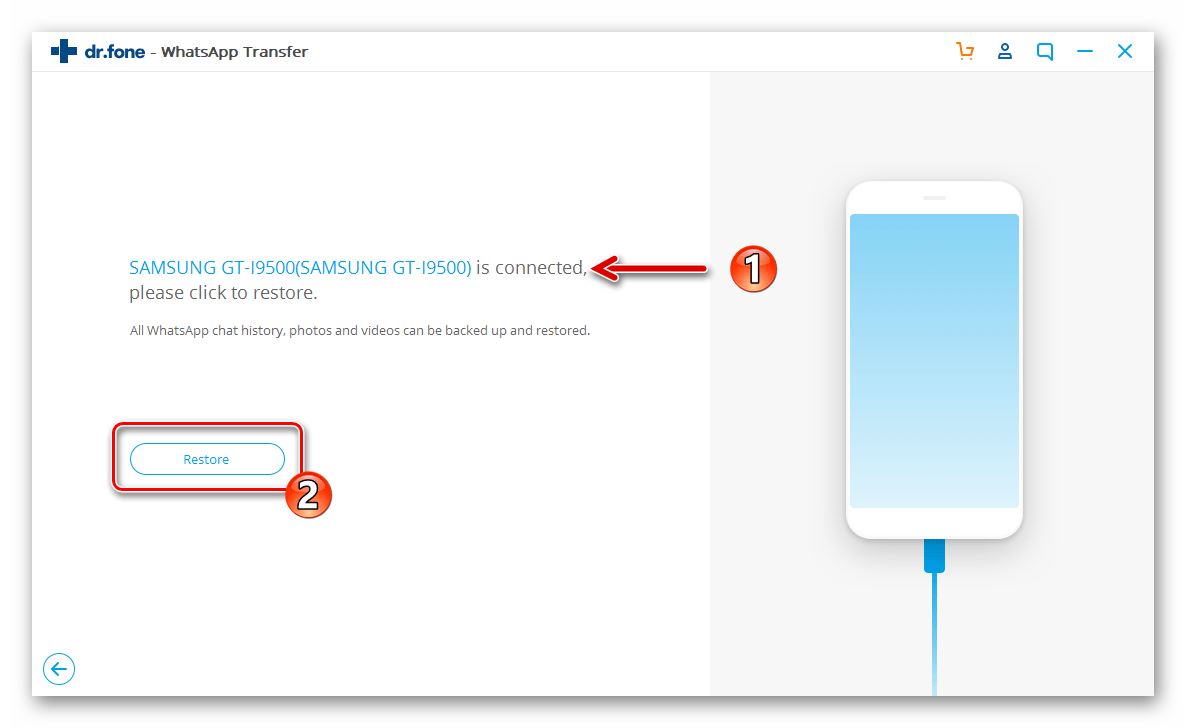
Способ 2: WazzapMigrator
Ещё один эффективно решающий рассматриваемую в рамках этого материала задачу инструмент получил название WazzapMigrator. В сравнении с вышеописанным Dr.fone процесс переноса данных WhatsApp с iPhone на Android-девайс организован в «Миграторе» не так просто, но и стоимость описываемого далее средства несопоставимо меньше, чем у софта от Wondershare.
Для эффективной работы предлагаемого далее ПО необходимо наличие на компьютере iTunes. Если этого не было сделано ранее, инсталлируйте это фирменное решение от Apple для работы с iOS-устройствами c ПК.
Подробнее: Инсталляция iTunes в среде Windows
Читайте также: Подключение iPhone к компьютеру через USB
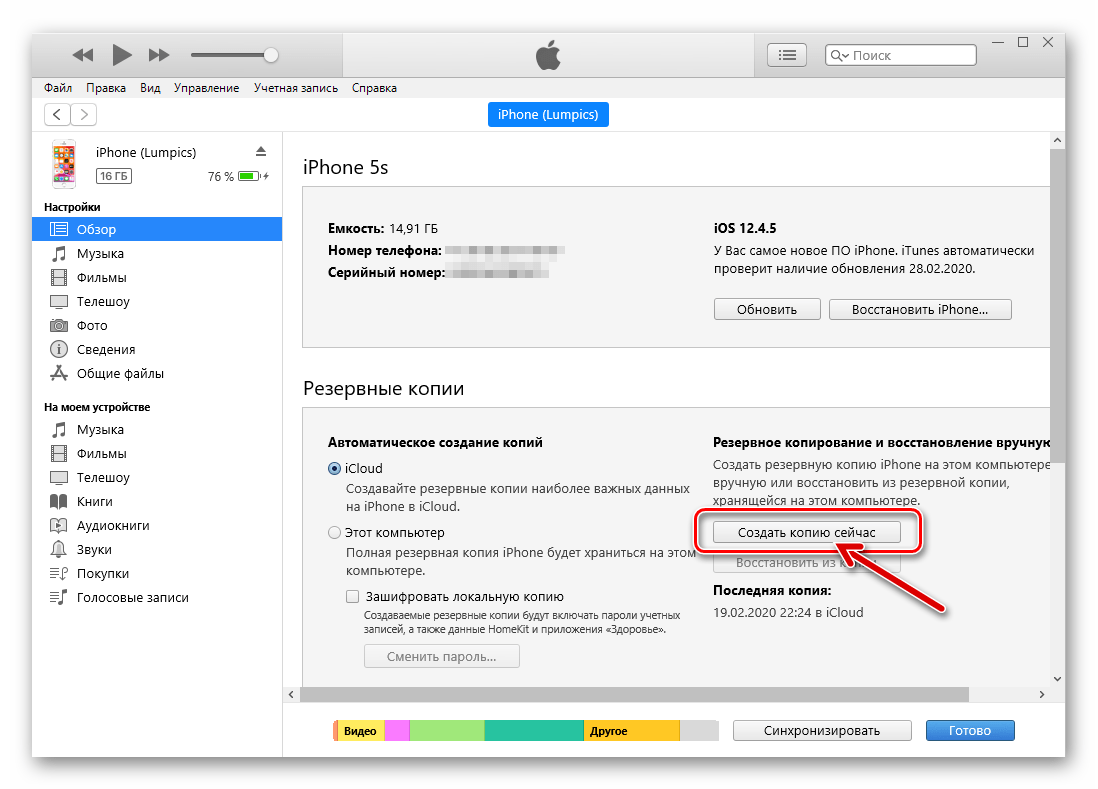
обязательно без шифрования.
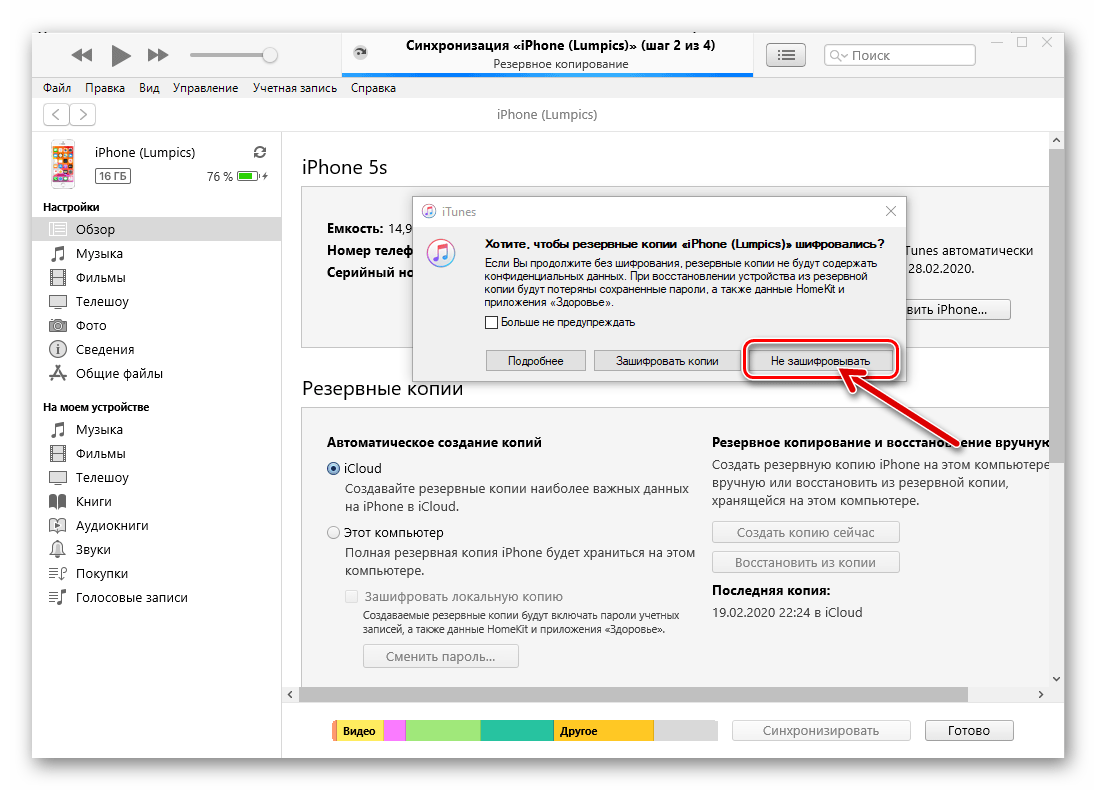
Подробнее: Как сделать резервную копию iPhone через iTunes
Скачать WazzapMigrator для Windows с официального сайта
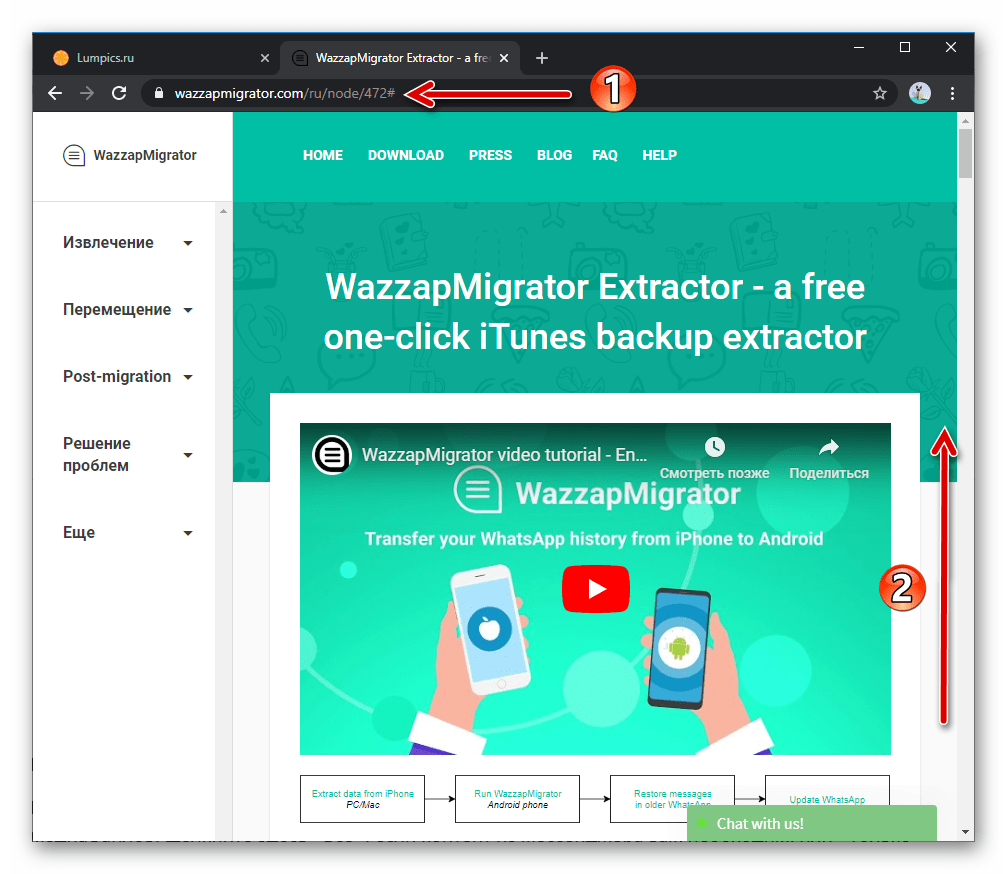
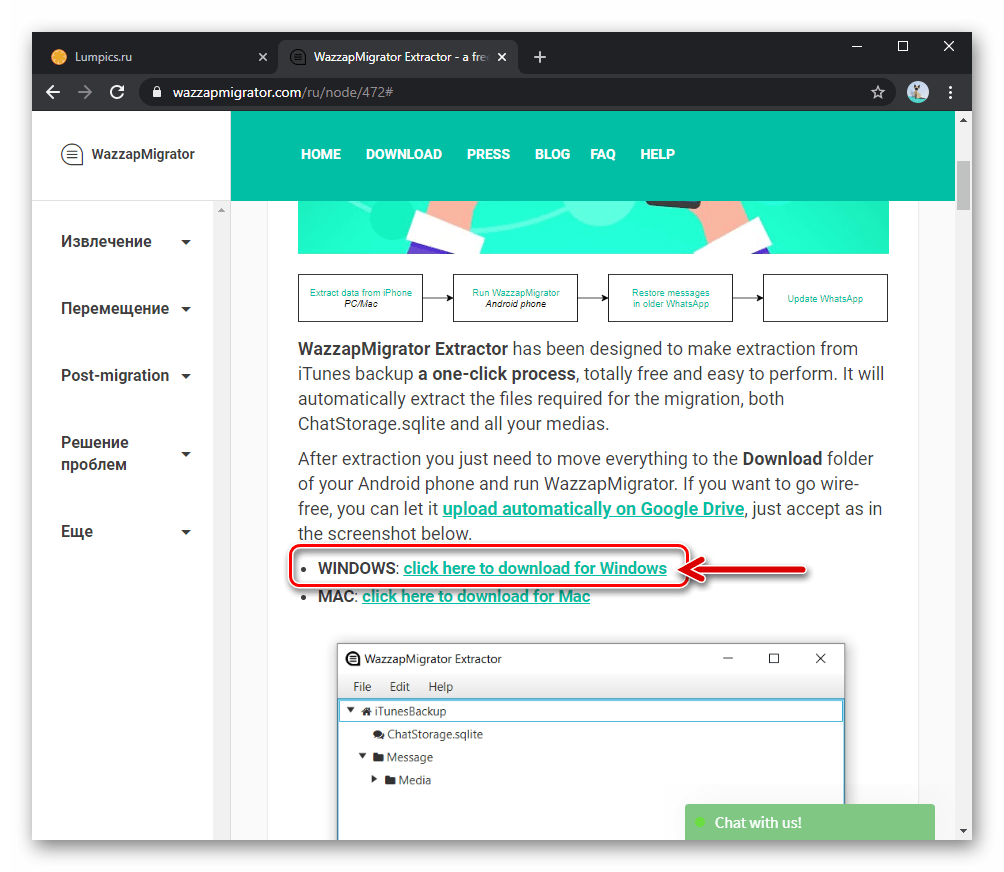
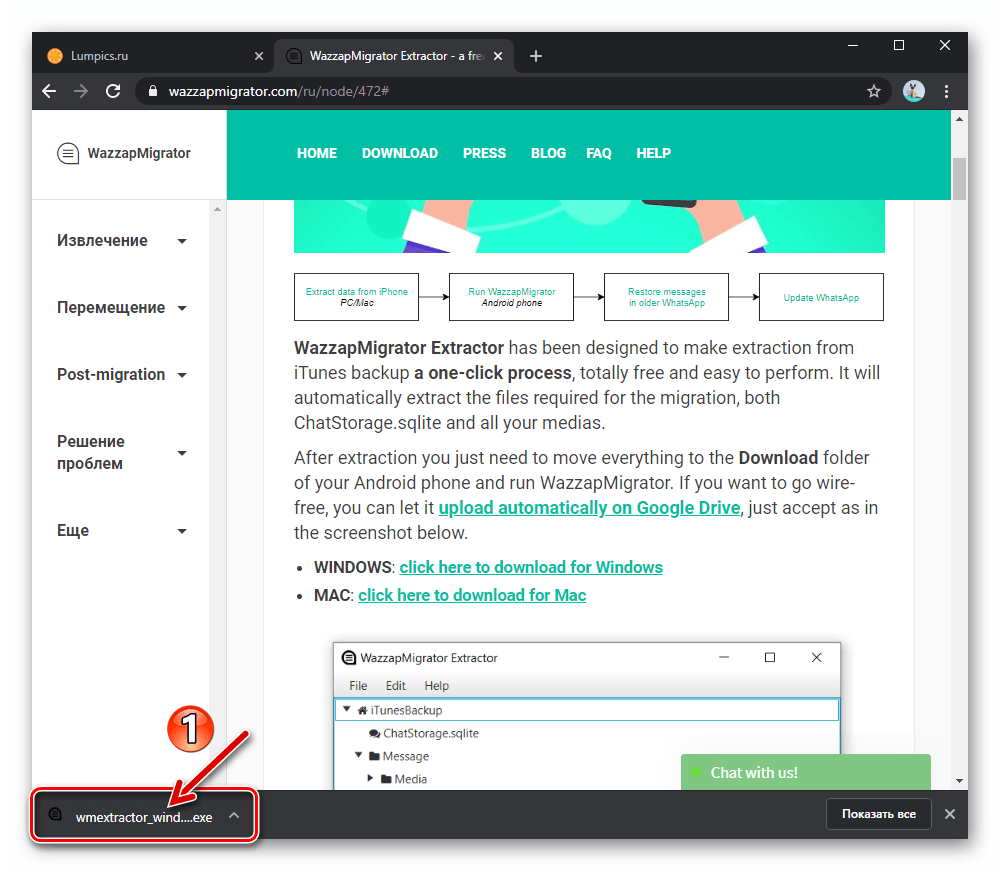
инсталлируйте утилиту ВазапЭкстрактор на ПК,
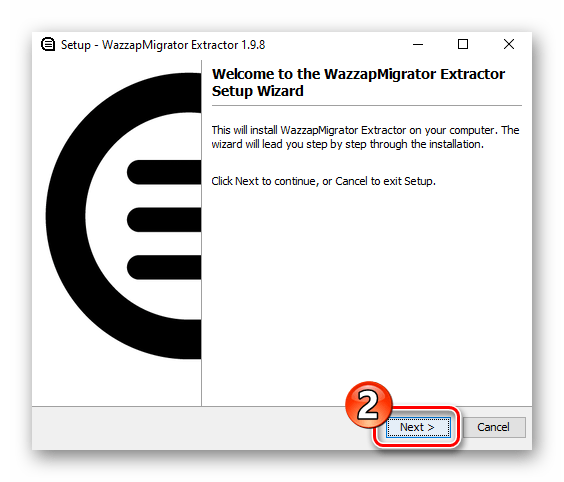
следуя указаниям её установщика.
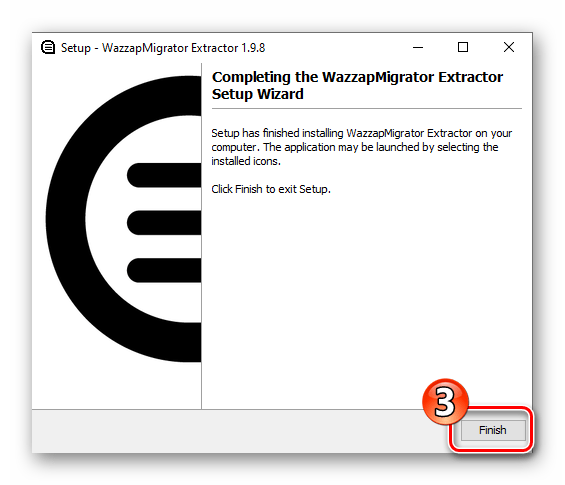
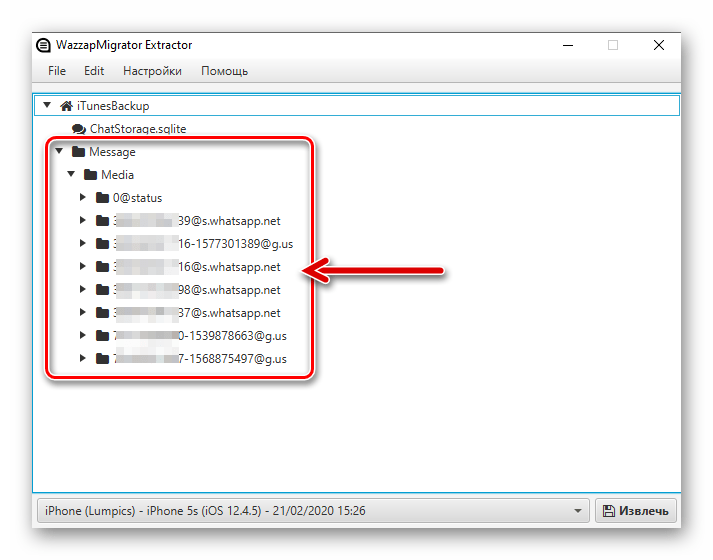
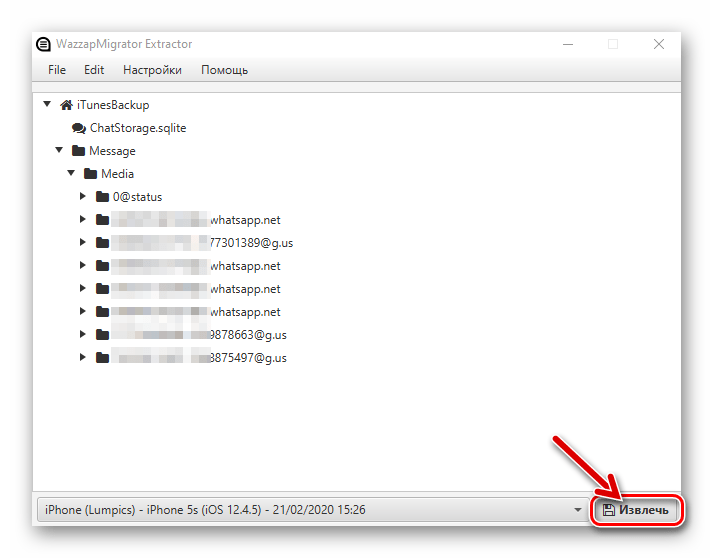
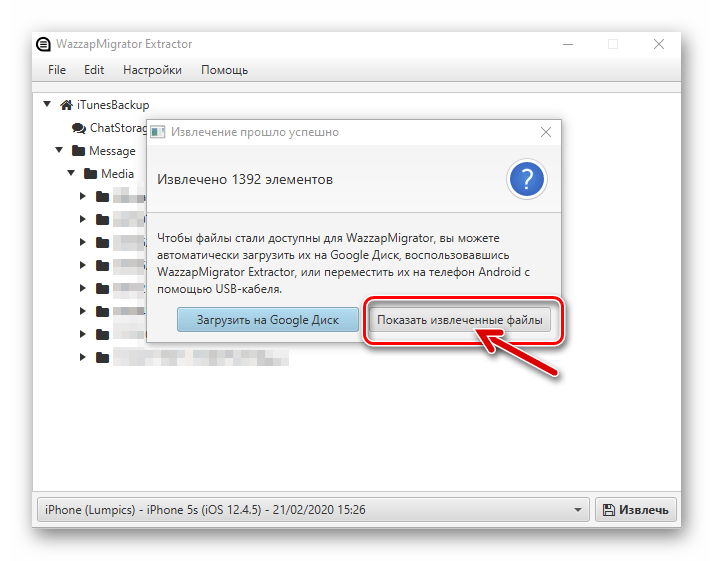
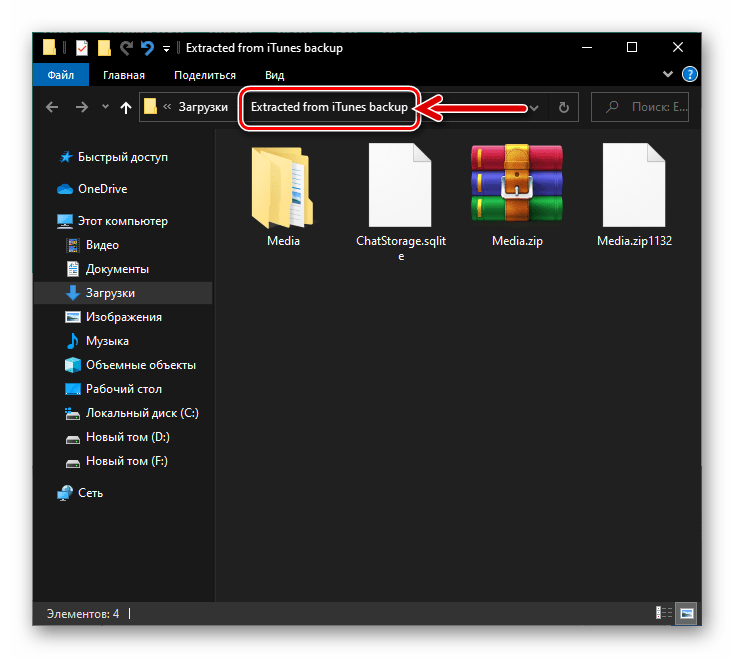
«Extracted from iTunes backup»
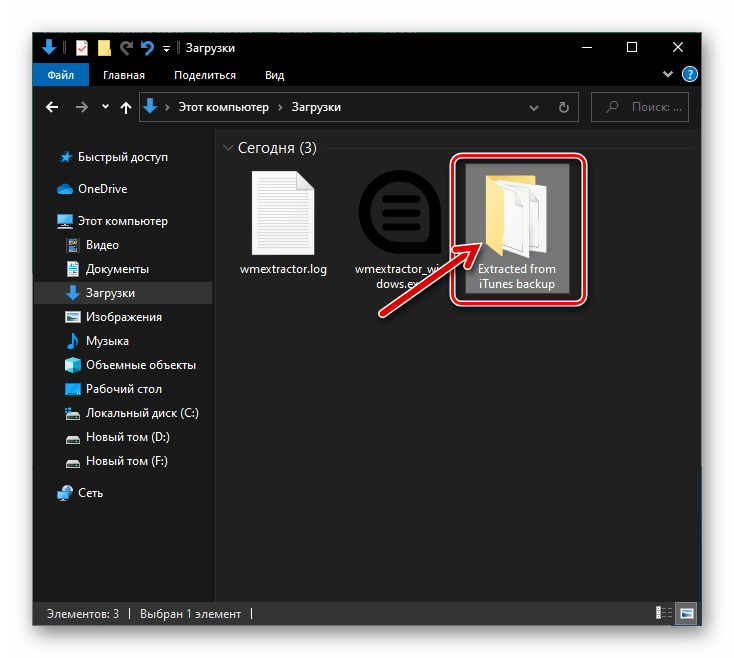
во внутреннюю память или на съёмный накопитель смартфона.
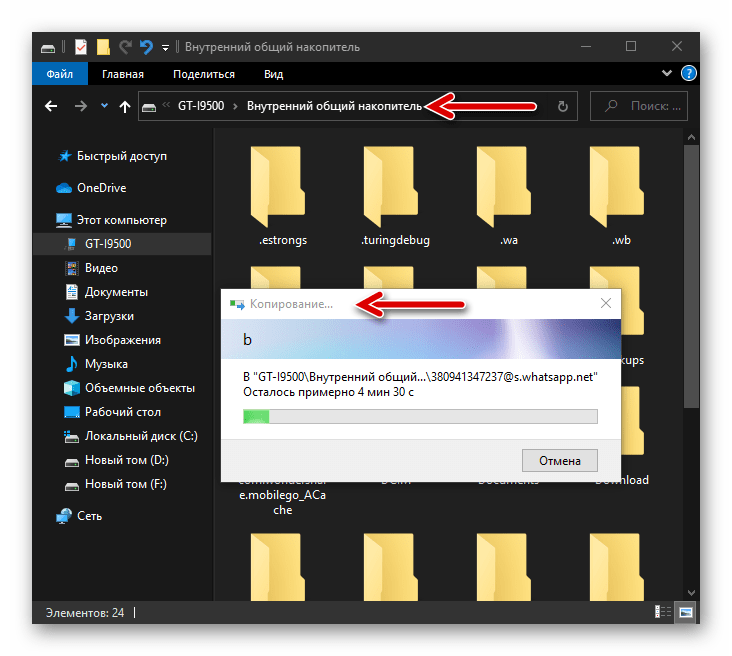
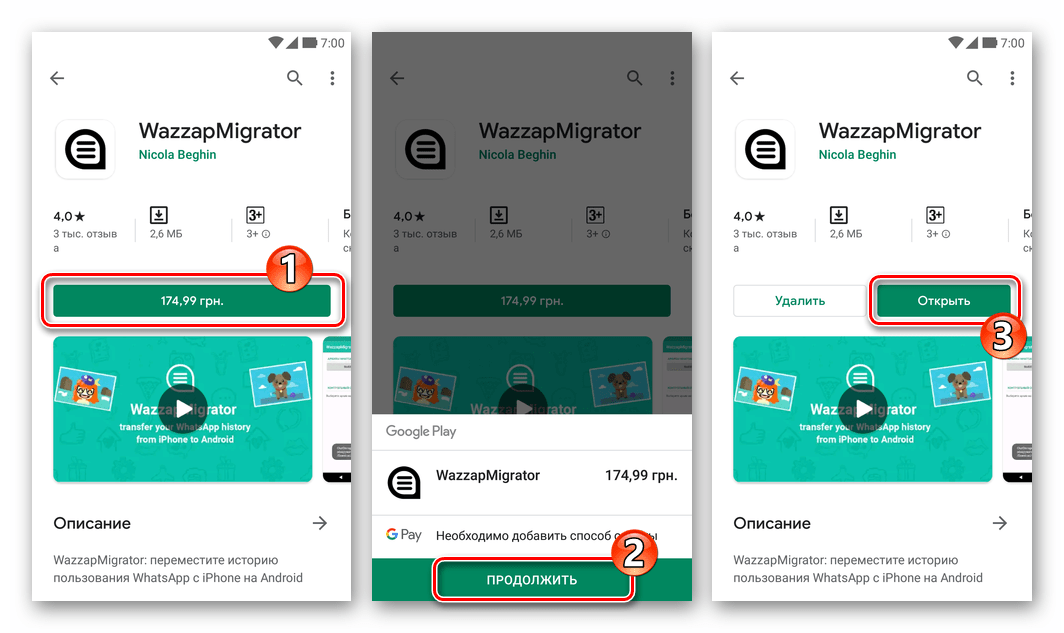
Скачать WazzapMigrator для Android из Google Play Маркета
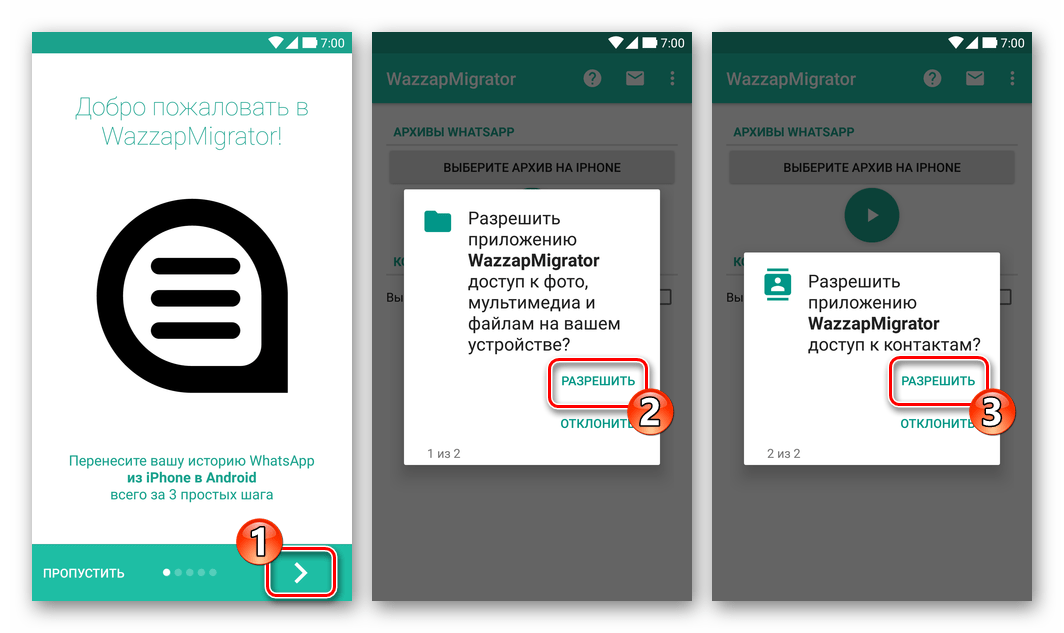
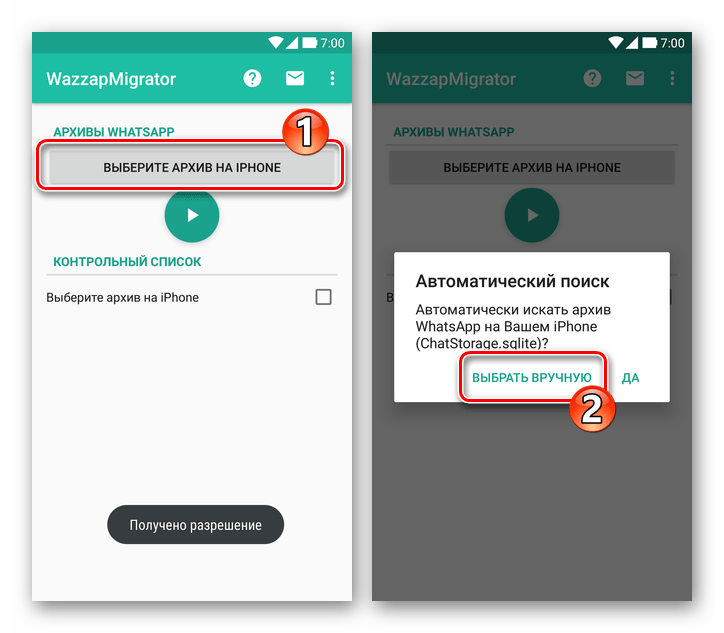
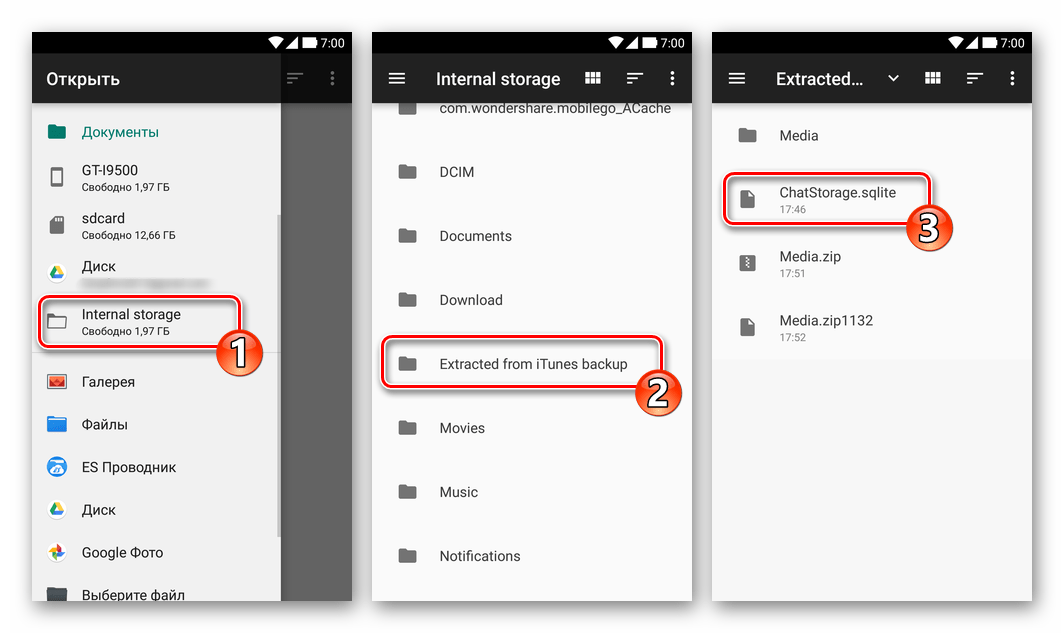
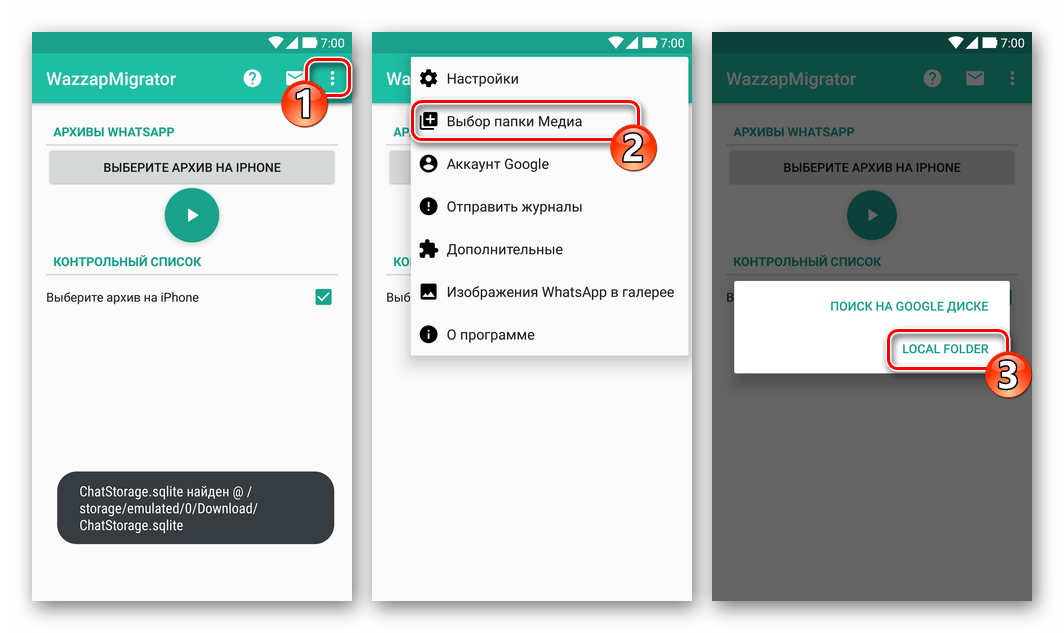
Перейдите в каталог «Extracted from iTunes backup», коснитесь «Media», а затем подтвердите свой выбор тапнув «ОК» в нижнем правом углу экрана.
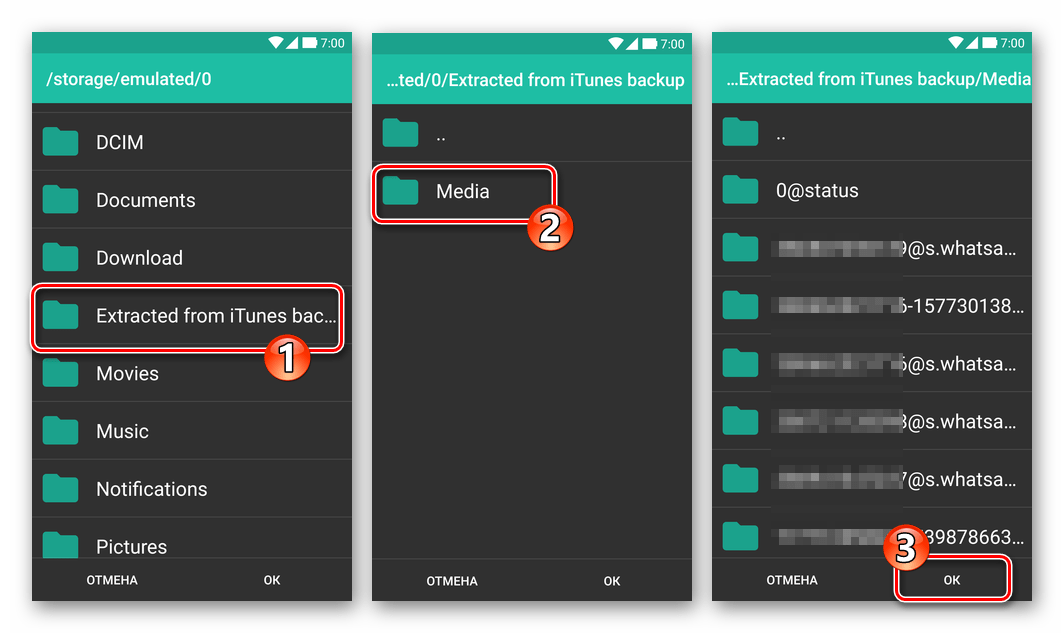
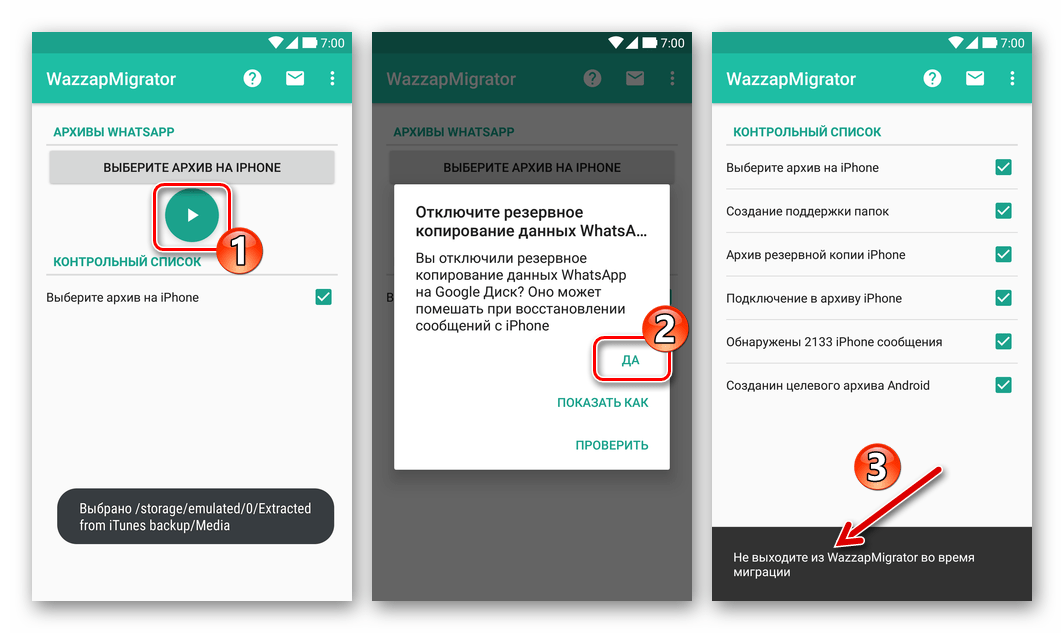
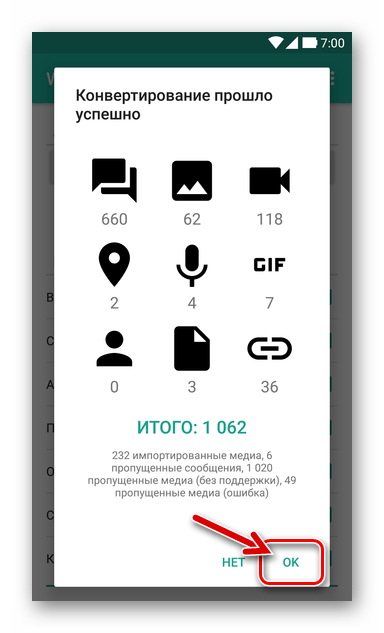
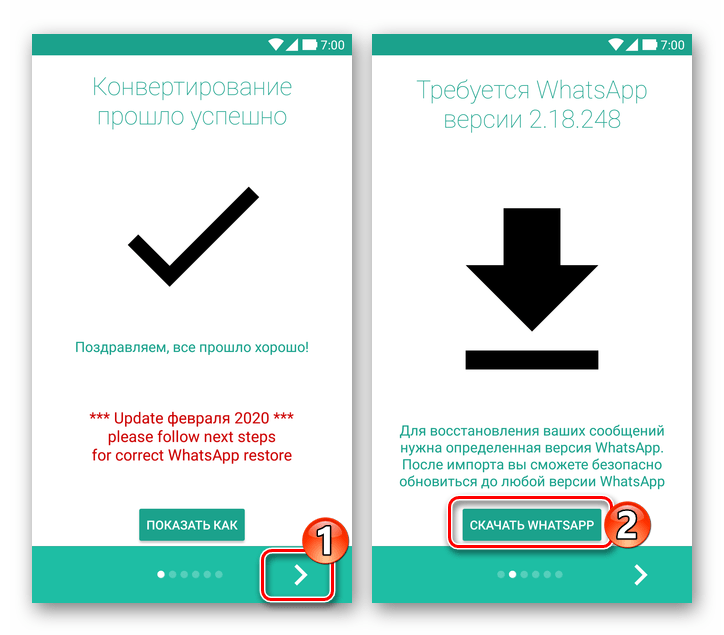
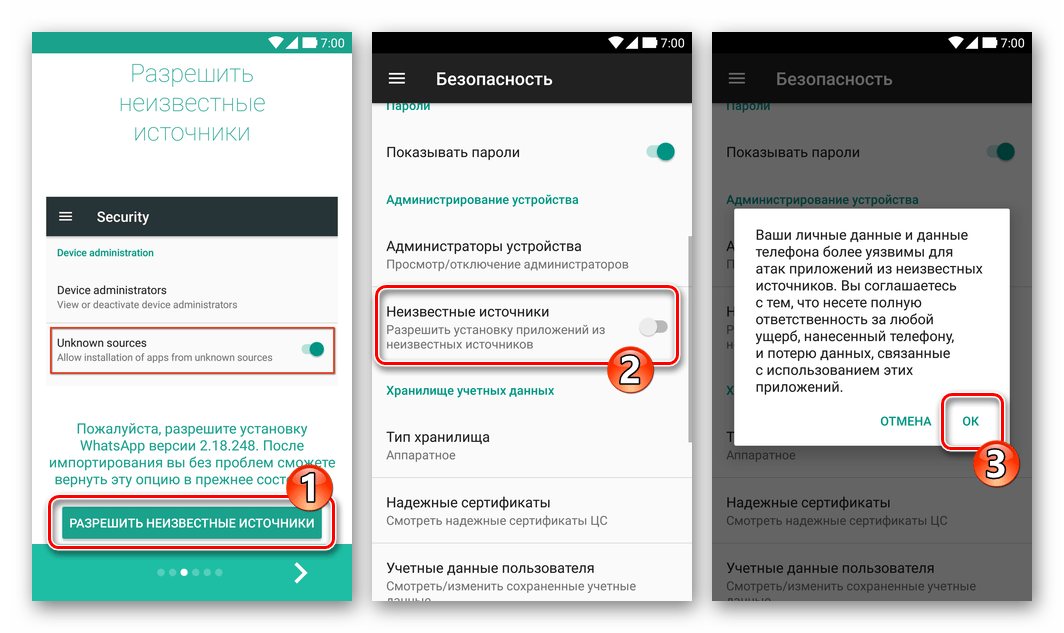
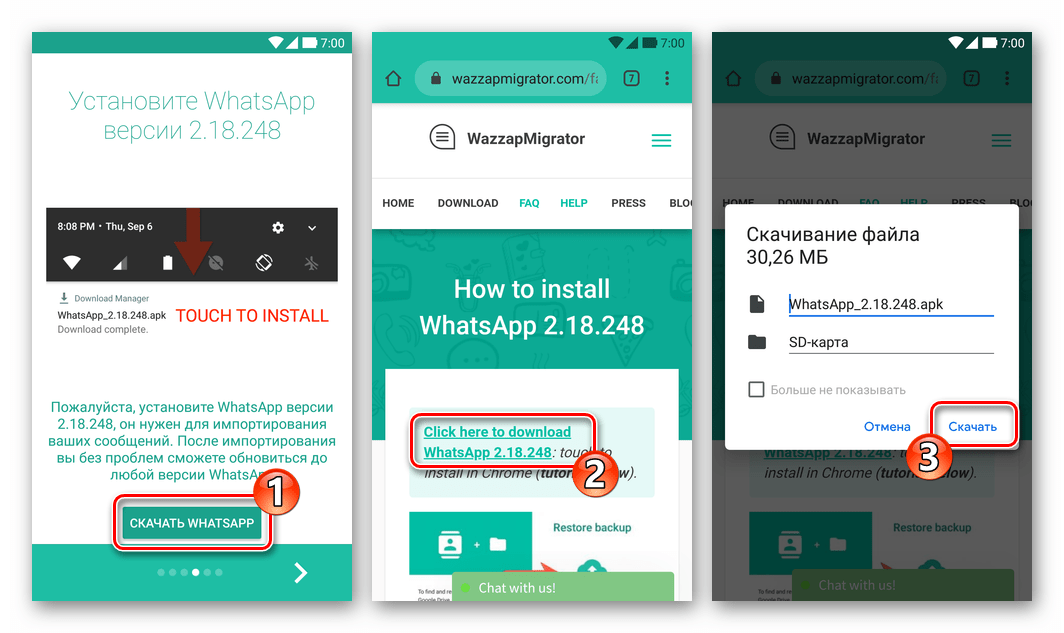
Подтвердите поступивший из браузера запрос о потенциальной опасности использования apk-файлов.
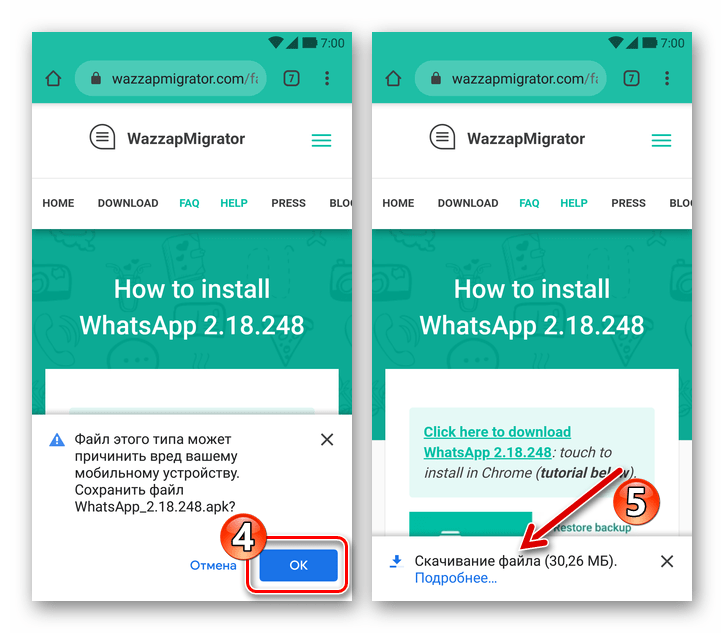
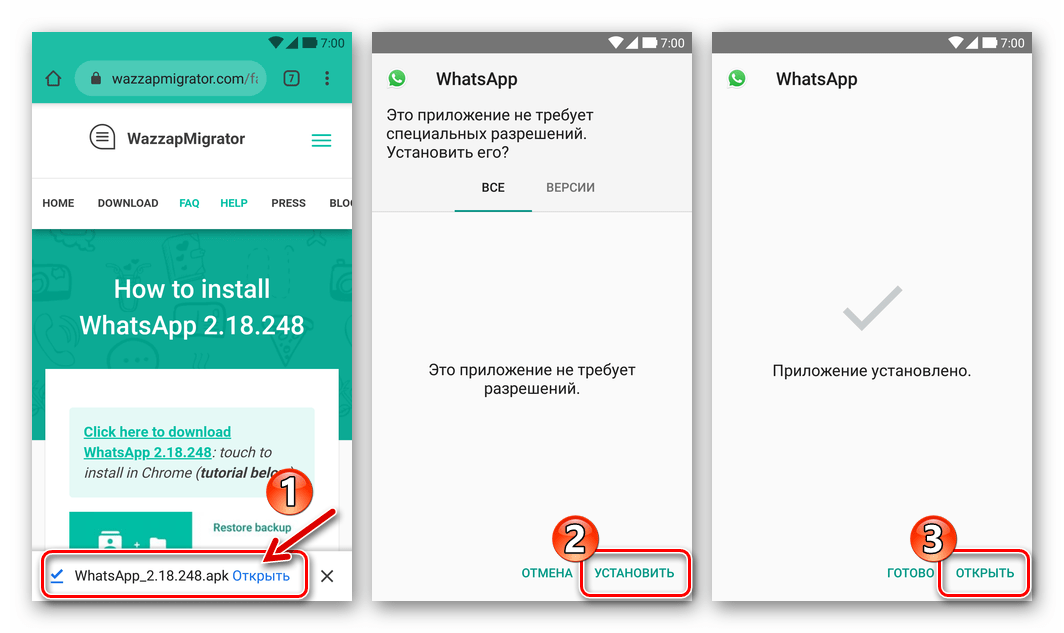
Читайте также: Установка Android-приложений из APK-файлов
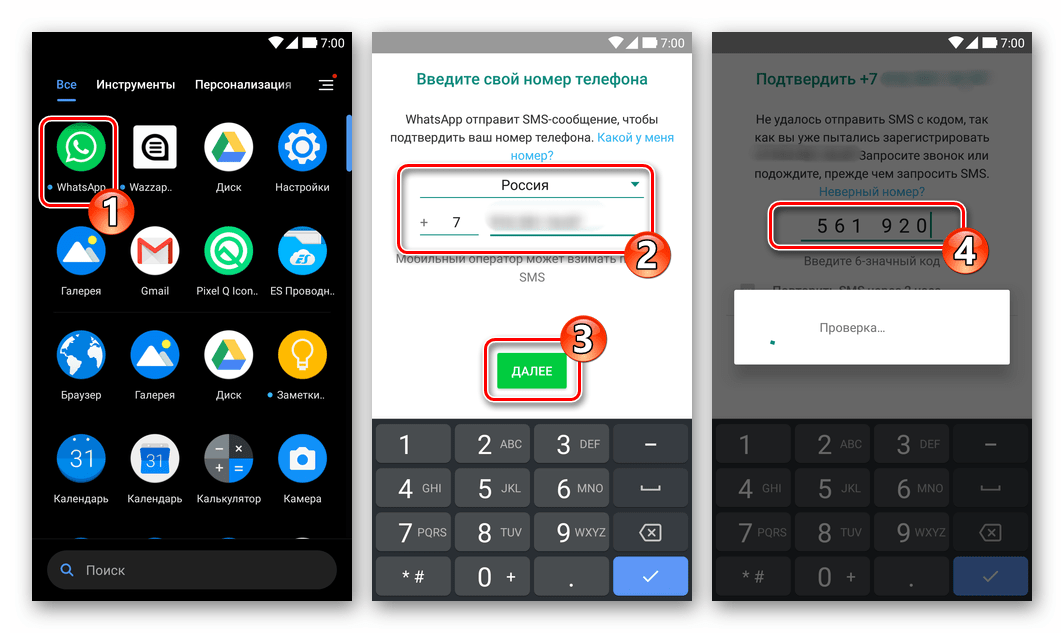
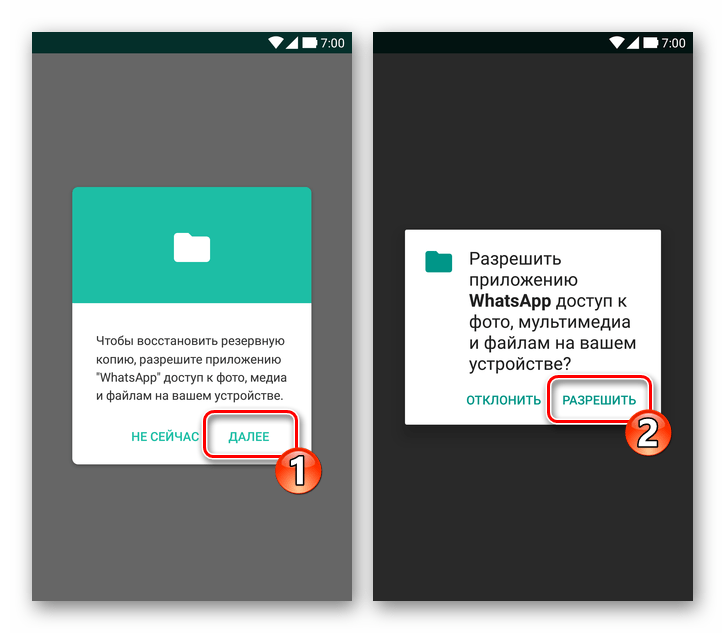
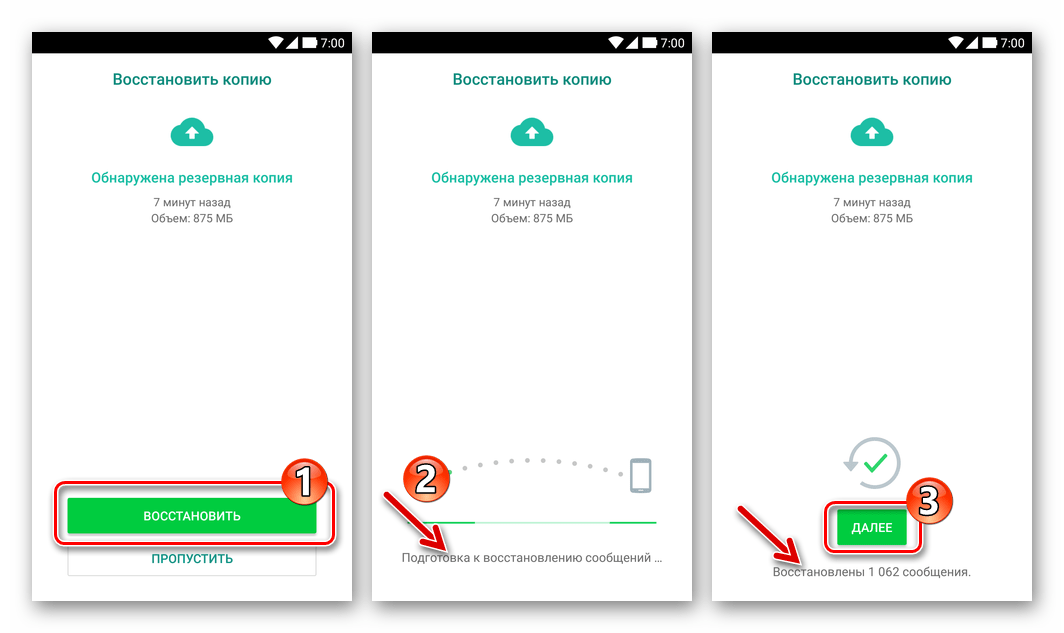
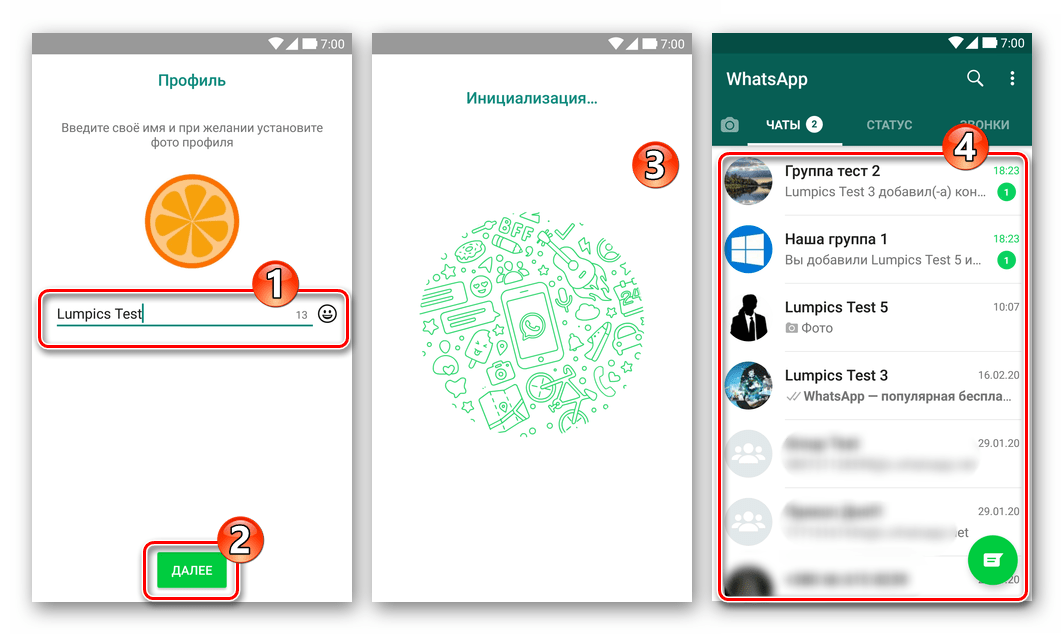
- Средствами мессенджера создайте локальную резервную копию данных, а также, желательно, бэкап переписок в облако Google диск.
Подробнее: Создание бэкапа переписок в WhatsApp для Android
- Удалите установленный ранее из apk-файла клиент ВатсАп с Андроид девайса.
Подробнее: Деинсталляция приложения WhatsApp с Android-девайса
- Инсталлируйте мессенджер из Google Play Маркета, авторизуйтесь в нём и восстановите данные.
Подробнее:
Инсталляция мессенджера WhatsApp из Google Play Маркета
Авторизация в WhatsApp после установки приложения
Читайте также: Удаление программы WhatsApp с iPhone
Подводя черту под вышеизложенным, отметим, что, к сожалению, простого и «официального» метода переноса чатов WhatsApp, а также содержащегося в них контента с iPhone на Android-девайс создатели мессенджера не предусмотрели. При этом рассмотренная в статье задача вполне решаема, если использовать проверенные инструменты от сторонних разработчиков.



